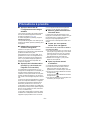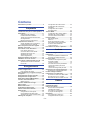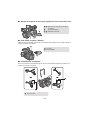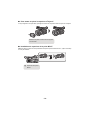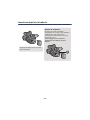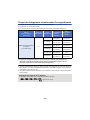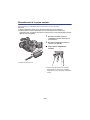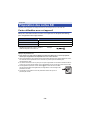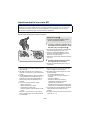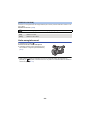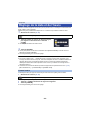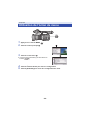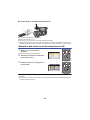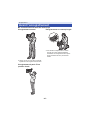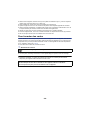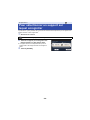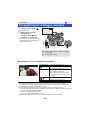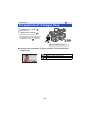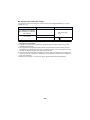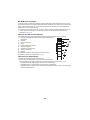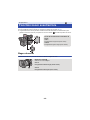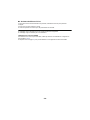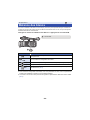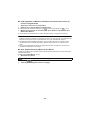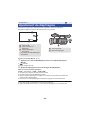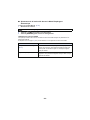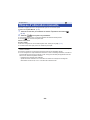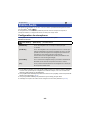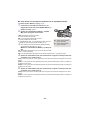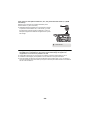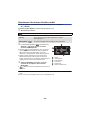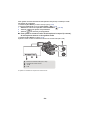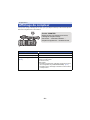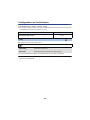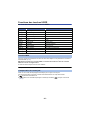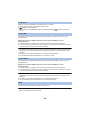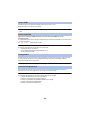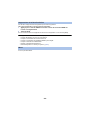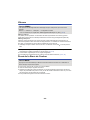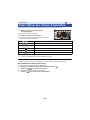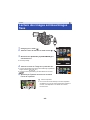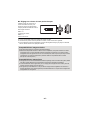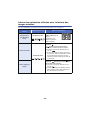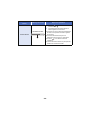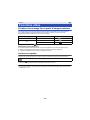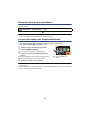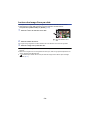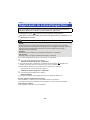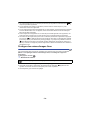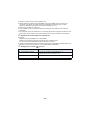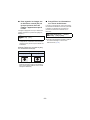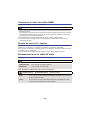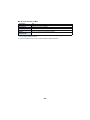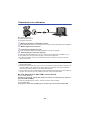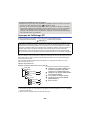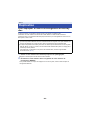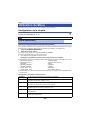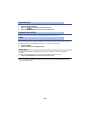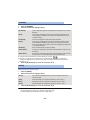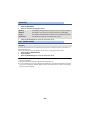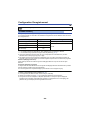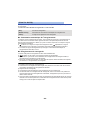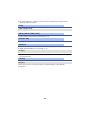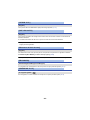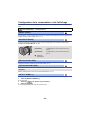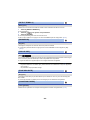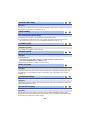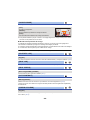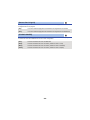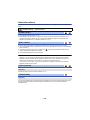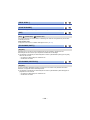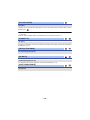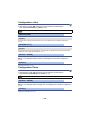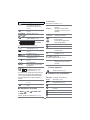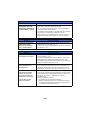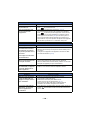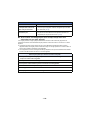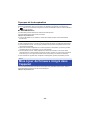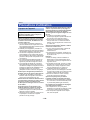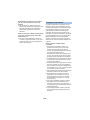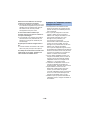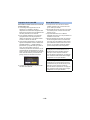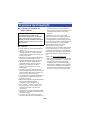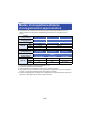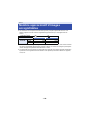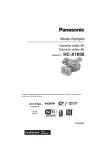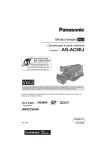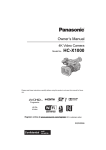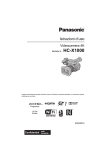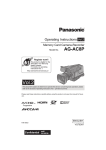Download Mode d`emploi Vol.2
Transcript
Mode d’emploi Vol.2 Caméscope à carte mémoire Modèle n° AG-AC90EJ Inscrivez-vous dès maintenant!! Ce produit est livré avec un programme de garantie de réparation gratuite de 3 ans. Pour plus de détails, mode d'emploi Vol.1. http://panasonic.biz/sav/pass_e/ Vol.2 Ce document explique en détail comment faire fonctionner ce dispositif. En ce qui concerne les opérations de base, veuillez lire le “Mode d'emploi Vol.1” (document imprimé) ci-joint. Veuillez lire attentivement les présentes instructions avant d’utiliser ce produit, et conserver ce manuel pour utilisation ultérieure. FRENCH VQT4N06 F0912YK0 until 2012/10/12 Précautions à prendre ∫ A propos du format de l’enregistrement des images animées Une fois l'appareil habitué à la température ambiante, la buée disparaît naturellement. Vous pouvez enregistrer des images animées avec les formats d’enregistrement AVCHD qu’utilise cet appareil. (l 30, 89) ≥ AVCHD Progressive (1080/50p) supporté. AVCHD Progressive: Il est possible d'enregistrer une vidéo ayant la qualité la plus élevée possible (1080/50p) avec cet appareil. ∫ Indemnités concernant les contenus enregistrés ∫ Mise en garde concernant les faisceaux laser L'objectif peut subir des dommages s'il est frappé par un faisceau laser. Assurez-vous que les faisceaux laser ne frappe pas l'objectif lorsque vous photographiez dans un environnement où des dispositifs à laser sont utilisés. ∫ Cartes que vous pouvez utiliser avec cet appareil Carte mémoire SD, carte mémoire SDHC et carte mémoire SDXC ≥ Les cartes mémoires de 4 Go ou plus qui ne portent pas le logo SDHC logo ou les Cartes mémoires de 48 Go ou plus qui ne portent pas le logo SDXC ne sont pas basées sur des Spécifications de carte mémoire. ≥ Référez-vous à la page 16 pour plus de détails sur les cartes SD. Panasonic n’accepte en aucun cas d’être directement ou indirectement responsable des problèmes résultant d’une perte d’enregistrement ou du contenu édité, et ne garantit aucun contenu si l’enregistrement ou l’édition ne fonctionne pas correctement. En outre, ce qui précède s’applique également dans le cas où tout type de réparation est pratiqué sur l’appareil. ∫ Dans le présent manuel d’utilisation ∫ A propos de la Condensation (Lorsqu'il y a de la buée sur l'objectif ou l'écran ACL) La condensation se produit quand il y a un changement de température ou d'humidité, par exemple lorsque l'appareil est amené de l'extérieur ou d'une pièce froide vers une pièce chaude. Veuillez faire attention, car cela peut salir, moisir ou endommager l'objectif ou l'écran ACL. Lorsque vous amenez l'appareil dans un endroit ayant une température différente, si l'appareil est habitué à la température ambiante de la destination pendant environ une heure, la condensation peut être évitée. (Si la différence de température est importante, placez l'appareil dans un sac en plastique ou autre, retirez l'air du sac, et scellez le sac.) Lorsque de la condensation se produit, retirez la batterie et/ou l'adaptateur secteur et laissez l'appareil tel quel pendant environ une heure. ≥ L’ensemble batterie est appelé “Batterie”. ≥ La carte mémoire SD, la carte mémoire SDHC et la carte mémoire SDXC sont appelées dans ce mode d’emploi “carte SD”. ≥ Fonction qui peut être utilisée avec le Mode Enregistrement: Fonction qui peut être utilisée avec le Mode Enregistrement: ≥ Les pages de référence sont indiquées avec une flèche, par exemple: l 00 -2- Contenu Précautions à prendre ................................... 2 Préparatifs Identification des pièces et manipulation.... 5 Alimentation ................................................. 11 Chargement de la batterie ..................... 12 Insertion/retrait de la batterie................. 13 Temps de chargement et autonomie d’enregistrement.................................... 14 Branchement à la prise secteur............. 15 Préparation des cartes SD .......................... 16 Cartes utilisables avec cet appareil ....... 16 Insertion/retrait d’une carte SD .............. 17 Mise sous/hors tension de l’appareil ......... 18 Sélection d’un mode.................................... 18 Pour utiliser l’écran ACL/Viseur ................. 19 Pour utiliser l’écran ACL ........................ 19 Comment utiliser l’écran tactile.............. 20 Ajustement de l’écran ACL .................... 20 Ajustement du viseur ............................. 21 Auto-enregistrement .............................. 22 Réglage de la date et de l’heure ................. 23 Utilisation de l’écran de menu .................... 24 Pour utiliser la télécommande sans fil ...... 25 Opération des touches de direction/ touche OK.............................................. 26 Enregistrement Avant l’enregistrement ................................ 27 Pour formater des cartes ....................... 28 Pour sélectionner un support sur lequel enregistrer .................................................... 29 Enregistrement d’images animées............. 30 Enregistrement d’images fixes................... 31 Mode Auto Intelligent/Mode Manuel........... 33 Fonction zoom avant/arrière....................... 35 Bague du zoom ..................................... 35 Fonction stabilisateur d’image ................... 37 Mise au point ................................................ 38 Balance des blancs...................................... 40 Ajustement du diaphragme......................... 42 Vitesse d’obturation manuelle.................... 44 Entrée Audio................................................. 45 Configuration du microphone ................ 45 Commutateur de l’Entrée Audio ............ 46 Ajustement du niveau d’entrée audio .... 49 Affichage du compteur................................ 51 Configuration du Code Horaire .............. 52 Configuration de l’Information Utilisateur ............................................... 53 Configuration du Compteur Enregistrement....................................... 54 Touche USER................................................55 Configuration de la touche USER .......... 55 Utilisation de la touche USER................ 56 Fonctions des touches USER ................ 57 Fonctions utiles............................................61 Démarrage rapide .................................. 61 Zébrure .................................................. 62 Écran de la Barre de Couleur ................ 62 Permutation entre l’affichage de/ du l’écran des indicateurs/ mode information ................................... 63 Pour utiliser les icônes d’opération ...........64 Lecture Lecture des images animées/ images fixes..................................................65 Icônes des opérations utilisées avec la lecture des images animées .............. 68 Fonctions utiles............................................70 Création d’une image fixe à partir d’images animées .................................. 70 Lecture en reprise .................................. 70 Poursuite de la lecture précédente ........ 71 Lecture des scènes par format sélectionné............................................. 71 Lecture des image fixes par date........... 72 Suppression de scènes/images fixes ........73 Protéger des scènes/images fixes ......... 74 Lecture d’images animées/ images fixes sur le téléviseur .....................75 Connexion à l’aide d’un câble HDMI...... 78 Écoute du son en 5.1 canaux ................ 78 Branchement avec le câble AV multi ..... 78 Édition Connexion avec un PC (Transfert de fichier/ édition non linéaire) .....................................79 Environnement d'exploitation (stockage de masse).............................. 79 Connexion à un ordinateur..................... 81 À propos de l’affichage PC .................... 82 Duplication....................................................83 Pour dupliquer à l’aide d’un enregistreur de Blu-ray disc ................... 83 -3- Menu Utilisation du Menu...................................... 84 Configuration de la caméra ................... 84 Configuration Enregistrement ................ 89 Configuration de la commutation et de l’affichage ..................................... 95 Autres fonctions................................... 100 Configuration vidéo.............................. 104 Configuration Photo............................. 104 Afficheur Indicateurs.................................................. 105 Messages.................................................... 107 Autres Guide de dépannage.................................. 107 À propos de la récupération ................ 111 Mise à jour du firmware intégré dans l'appareil ..................................................... 111 Précautions d’utilisation ........................... 112 A propos du Copyright.............................. 116 Modes d’enregistrement/durée d’enregistrement approximative .............. 117 Nombre approximatif d’images enregistrables ........................................... 118 -4- Préparatifs Identification des pièces et manipulation 12 34 5 6 14 7 15 8 9 10 11 12 13 16 17 18 1 Fixation de la dragonne (l 8) 2 Poignée 3 Levier secondaire du zoom (l 35, 99) ≥ Ce levier fonctionne de la même manière que le levier du zoom. 4 Touche Marche/Arrêt secondaire de l’enregistrement (l 27, 99) ≥ Cette touche fonctionne de la même manière que la touche de marche/arrêt d’enregistrement. 5 Griffe porte-accessoire 6 Zone de fixation du support du microphone (l 9) 7 Prises d’entrée audio 1, 2 (XLR 3 broches) [AUDIO INPUT1, 2] (l 10, 47) 8 Levier du zoom [T/W] (En mode Enregistrement ) (l 35) Levier du volume [rVOLs]/ Commutateur d’affichage des vignettes [ / ] (En mode Lecture) (l 67) 9 Touche de prise de vue [ ] (l 31) 10 Indicateur d’état (l 18) 11 Commutateur d’alimentation (l 18) 12 Touche de marche/arrêt d’enregistrement (l 30) 13 Poignée réglable (l 8) 14 Prise pour casque [ ] (l 64) 15 Prise jack de la télécommande de la caméra [CAM REMOTE] [CAM REMOTE] (Super mini jack 3,5 mm ) Il est possible d’ajuster la mise au point ou le diaphragme en branchant la télécommande (en option). ≥ Il n’est pas possible d’utiliser la télécommande (en option) dans le Mode Auto Intelligent. [ZOOM S/S] (Super mini-jack 2,5 mm) Il est possible de commander les opérations du zoom ou de marche/arrêt de l’enregistrement en branchant la télécommande (en option). ≥ Ne branchez aucun équipement à l’exception de la télécommande (en option) à la prise jack de la télécommande de la caméra. La luminosité de l’image peut changer ou bien la mise au point ne pas être effectuée si un équipement autre que la télécommande (en option) est branché. 16 Levier de correction de l’oculaire (l 21) 17 Trou de fixation du trépied (l 9) 18 Entrée (ventilateur de refroidissement) (l 28) -5- 19 20 25 26 21 22 23 24 27 28 29 30 34 35 41 36 37 42 43 38 44 39 40 31 32 33 19 Capteur de la télécommande sans fil (l 26) 20 Microphones interne 21 Témoin d’enregistrement (l 100) 22 Haut-parleur 23 Objectif (l 10) 24 Parasoleil 25 Commutateurs INPUT 1, 2 (LINE/MIC) (l 47) 26 Commutateurs INPUT 1, 2 (+48V) (l 47) 27 Touches utilisateur 1, 2, 3 [USER1, USER2, USER3] (l 55) 28 Commutateur intelligent auto/manuel [iA/MANU] (l 33) 29 Touche de démarrage rapide [QUICK START] (l 61) 30 Voyant du démarrage rapide (l 61) 31 Bague de mise au point (l 38) 32 Bague du zoom (l 35) 33 Bague du diaphragme (l 42) 34 Touche de l'assistant de mise au point [FOCUS ASSIST] (l 39) 35 Touche du diaphragme Auto/Manuelle [IRIS A/M] (l 42) 36 Touche de mise au point Auto/Manuelle/ ¶ [FOCUS A/M/¶] (l 38) 37 Touche du stabilisateur optique de l’image [O.I.S.] (l 37) 38 Touche de la balance des blancs [W.B.] (l 40) 39 Touche zébrure [ZEBRA] (l 62) 40 Touche de la Barre de Couleur de l’écran [BARS] (l 62) 41 Touche menu [MENU] (l 24) 42 Touche de contrôle du Mode/Affichage [DISP/MODE CHK] (l 56, 63) 43 Touche compteur [COUNTER] (l 51) 44 Touche de remise à zéro du compteur [RESET] (l 53, 54) -6- 45 46 47 48 49 50 51 52 53 54 55 56 57 61 62 63 58 59 60 45 Zone d’extraction de l’écran ACL [PULL] (l 19) 46 Écran ACL (Écran tactile) (l 20) 47 Fixation de la dragonne (l 8) 48 Zone d’attache de l’œilleton (l 8) 49 Œilleton (l 8) 50 Viseur (l 21) 51 Touche d’éjection de la batterie [PUSH] (l 13) 52 Logement de la batterie (l 13) 53 Prise d’entrée CC [DC IN] (l 15) ≥ N’utilisez aucun autre adaptateur secteur que celui fourni. 54 Commutateur de mode (l 18) 55 Commutateurs CH1, CH2 [CH1, CH2] (l 47) 56 Boutons de contrôle audio [CH1, CH2] (l 50) 57 Cache du logement de la carte SD (l 17) 58 Voyant d’accès (carte 1) (l 17) 59 Logement de la carte 1 (gauche)/ Logement de la carte 2 (droite) (l 17) 60 Voyant d’accès (carte 2) (l 17) 61 HDMI connecteur [HDMI] (l 75) 62 Connecteur AV multi [AV MULTI] (l 75) ≥ Utilisez le câble AV multi (uniquement le câble fourni). 63 Port USB [USB 2.0] (l 81) -7- ∫ Ajustez la longueur de la poignée réglable en fonction de votre main. 1, 2 Retournez le cache de la courroie et la courroie. 3 Ajustez la longueur. 4, 5 Replacez la courroie. ∫ Pour mettre en place l’œilleton Mettez en place en alignant l’encoche de la zone d’attache de l’œilleton avec la partie saillante se trouvant à l’intérieur de l’œilleton. A B Encoche Partie saillante ∫ Installation de la dragonne Nous vous conseillons d’installer la dragonne (fournie) avant d’aller enregistrer à l’extérieur afin d’éviter une chute de cet appareil. C 20 mm ou plus -8- ∫ Pour mettre en place le support du microphone A B C D E F Zone de fixation du support du microphone Adaptateur du support du microphone Microphone externe (en option) Vis du support du microphone (6 mm) Support du microphone Vis du support du microphone (12 mm) ≥ Installez-le à l’aide d’un tournevis disponible dans le commerce. ≥ Pour installer un microphone externe (en option) sur la zone de fixation du support du microphone, utilisez le support du microphone ainsi que l’adaptateur du support fournis. ≥ Le support du microphone est conçu pour qu'un microphone externe de 21 mm (AG-MC200G: en option) puisse y être fixé. Vérifiez à l'avance si le microphone que vous désirez utiliser peut y être fixé. ≥ En installant le support du microphone ainsi que son adaptateur, serrez fermement les vis même si vous entendez un grincement. ≥ Pour raccorder le câble du microphone, utilisez le serre-câble de l’adaptateur du support du microphone. G H Serre-câble Adaptateur du support du microphone ∫ Pour installer le trépied ≥ Il y a des trous de montage pour trépied adaptés à des vis de 1/4-20UNC et 3/8-16UNC de diamètre. Utilisez la taille qui correspond au diamètre des vis de fixation du trépied. ≥ Si vous installez un trépied ayant une vis d’un diamètre de 5,5 mm ou plus, celle-ci peut endommager cette unité. A -9- Trou de fixation du trépied ∫ Pour mettre en place le capuchon d’objectif Lorsque l’appareil n’est pas utilisé, protégez la surface de l’objectif à l’aide du capuchon d’objectif. Mettez-le en place ou retirez-le en le pinçant sur les bords. ∫ Installation du capuchon de la prise INPUT Mettez en place le capuchon de la prise INPUT lorsque les prises d’entrée audio 1, 2 (XLR 3 broches) ne sont pas utilisées. B Capuchon de la prise INPUT - 10 - Préparatifs Alimentation ∫ A propos des batteries utilisables avec cette unité La batterie pouvant être utilisée avec cet appareil est le modèle CGA-D54s. Nous avons découvert que des batteries de contrefaçon ressemblant beaucoup au produit original sont vendues dans certains magasins. Certaines de ces batteries n’ont pas la protection interne adéquate qui leur permettrait de correspondre aux normes de sécurité appropriées. Il y a une possibilité que ces batteries puissent prendre feu ou exploser. Veuillez prendre note que nous ne sommes pas responsables des accidents ou des pannes survenues à la suite de l’utilisation d’une de ces batteries de contrefaçon. Pour assurer la sécurité des produits, nous vous conseillons d’utiliser une batterie Panasonic originale. - 11 - Chargement de la batterie Lors de l’achat de l’appareil, la batterie n’est pas chargée. Chargez complètement la batterie avant d’utiliser l’appareil photo. Important: ≥ N’utilisez pas le cordon d’alimentation avec un autre appareil car il a été conçu uniquement pour cet appareil. Par ailleurs, n’utilisez pas le cordon d’alimentation d’autres appareils avec cet appareil. ≥ Nous vous conseillons de charger la batterie à une température située entre 10 oC et 30 oC. (La température de la batterie devra également être la même.) Voyant de chargement [CHARGE] A Allumé: Chargement (Durée de chargement de la batterie: l 14) Éteint: Chargement terminé Clignotement: Assurez-vous d’avoir connecté l’appareil correctement (l 114) Voyant d’alimentation B ≥ Celui-ci s’allume lorsque le câble secteur est branché. ≥ Insérez les fiches à fond. 1 2 ≥ ≥ ≥ ≥ Connectez le câble secteur au chargeur de batterie et à la prise secteur. Introduisez la batterie dans le chargeur de batterie en alignant les flèches. Nous vous conseillons d’utiliser des batteries Panasonic (l 14). Si vous utilisez d’autres batteries, nous ne pouvons pas garantir la qualité de ce produit. N’exposez pas la batterie à la chaleur et tenez-la éloignée de toute flamme. Ne laissez pas la ou les batteries dans un véhicule exposé au soleil avec vitres et portes fermées pendant une longue période de temps. - 12 - Insertion/retrait de la batterie Installez la batterie en l’introduisant dans la direction montrée sur l’illustration. Retrait de la batterie Assurez-vous que le commutateur d’alimentation est sur OFF et que l’indicateur d’état est éteint, puis retirez-la en la maintenant et en prenant soin de ne pas la faire tomber. (l 18) Tout en appuyant sur la touche de dégagement de la batterie, retirez la batterie. Introduisez la batterie jusqu’à ce qu’elle clique et se bloque. - 13 - Temps de chargement et autonomie d’enregistrement ∫ Temps de chargement/autonomie d’enregistrement ≥ Température: 25 oC/humidité: 60%RH ≥ En utilisant le viseur (les durées entre parenthèses sont celles en utilisant l’écran ACL) Numéro de modèle de la batterie [Tension/capacité (minimum)] Batterie fournie/CGA-D54s (en option) [7,2 V/5400 mAh] Temps Temps de Format enregistrable en chargement d’enregistrement continu maximum Temps enregistrable effectif PS 1080/50p 6 h 45 min (6 h 5 min) 4 h 10 min (3 h 45 min) PH 1080/50i 7 h 5 min (6 h 15 min) 4 h 20 min (3 h 55 min) PH 1080/25p 7 h 25 min (6 h 35 min) 4 h 35 min (4 h 5 min) HA 1080/50i 7 h 5 min (6 h 20 min) 4 h 25 min (3 h 55 min) HE 1080/50i 7 h 15 min (6 h 25 min) 4 h 30 min (4 h) SA 576/50i 7 h 25 min (6 h 35 min) 4 h 35 min (4 h 5 min) 6h ≥ Ces temps sont des approximations. ≥ La durée de chargement indiquée s’entend lorsque la batterie a été complètement déchargée. La durée de chargement et la durée d’enregistrement varient selon les conditions d’utilisation comme la basse/haute température. ≥ Le temps d’enregistrement effectif se réfère au temps d’enregistrement sur une carte quand, de façon répétée, vous démarrez/arrêtez l’enregistrement, vous mettez l’appareil sous/hors tension, vous utilisez le levier du zoom etc. ≥ Les batteries chauffent après l’utilisation ou le chargement. Cela n’est pas un signe de mauvais fonctionnement. Indicateur de capacité de la batterie ≥ L’affichage change selon que la capacité de la batterie diminue. # # # # Si la batterie est déchargée, alors clignotera en rouge. - 14 - Branchement à la prise secteur L’unité se met en attente lorsque l’adaptateur secteur est branché. Le circuit principal reste “chargé” aussi longtemps que l’adaptateur secteur est branché à une prise électrique. Important: ≥ Utilisez l’adaptateur secteur fourni. Ne l’utilisez pas avec un autre appareil. ≥ N’utilisez pas le cordon d’alimentation avec un autre appareil car il a été conçu uniquement pour cet appareil. Par ailleurs, n’utilisez pas le cordon d’alimentation d’autres appareils avec cet appareil. 1 2 Branchez le câble secteur à l’adaptateur secteur ainsi qu’à la prise secteur. Branchez l’adaptateur secteur à l’entrée C.C. [DC IN]. ∫ Pour retirer l’adaptateur secteur ≥ Insérez les fiches à fond. ≥ Assurez-vous de mettre le commutateur d’alimentation sur OFF et que l’indicateur d’état est éteint pour débrancher l’adaptateur secteur. - 15 - Préparatifs Préparation des cartes SD L’appareil peut enregistrer des images animées ou des images fixes sur une carte SD. Cartes utilisables avec cet appareil Utilisez des cartes SD conformes à la Class 4 ou supérieures du SD Speed Class Rating* pour l’enregistrement des images animées. Type de carte Carte mémoire SD Capacité 512 Mo/1 Go/2 Go Carte mémoire SDHC 4 Go/6 Go/8 Go/12 Go/16 Go/24 Go/32 Go Carte mémoire SDXC 48 Go/64 Go * SD Speed Class Rating est la vitesse standard de l’écriture en continu. Vérifiez à l’aide de l’étiquette sur la carte, etc. par exemple: ≥ Veuillez consulter les dernières informations sur le site d'assistance suivant. http://pro-av.panasonic.net ≥ Pour utiliser une carte mémoire SDHC/carte mémoire SDXC avec un autre équipement, vérifiez que l'équipement est compatible avec ces cartes mémoire. ≥ Nous ne garantissons pas le fonctionnement des cartes SD autres que celles précitées. En outre, les cartes SD d'une capacité de moins de 32 Mo ne peuvent pas être utilisées pour l'enregistrement vidéo. ≥ Les cartes mémoire de 4 Go ou plus qui n’ont pas le logo SDHC ou les cartes mémoire de 48 Go ou plus qui n’ont pas le logo SDXC ne sont pas basées sur les normes de la carte mémoire SD. ≥ Si la languette de protection contre l’écriture A de la carte SD est verrouillée, plus aucune opération d’enregistrement, de suppression ou de montage n’est possible sur la carte. ≥ Conservez la carte mémoire hors de portée des enfants afin qu’ils ne puissent pas l’avaler. 32 - 16 - Insertion/retrait d’une carte SD Pour utiliser une carte SD qui n’est pas de Panasonic, ou une carte déjà utilisée avec un autre équipement, pour la première fois avec cet appareil, formatez la carte SD. (l 28) Lorsque la carte SD est formatée, toutes les données enregistrées sont supprimées. Une fois que les données sont supprimées, elles ne peuvent plus être restaurées. Attention: Assurez-vous que le témoin d’accès s’est éteint. Voyant d’accès A ≥ Lorsque cet appareil accède à la carte SD, le voyant d’accès s’allume. 1 ≥ Une seule carte SD peut être introduite dans chacun des logements de carte 1 et 2. ≥ Dirigez le coté étiquette C dans le sens montré sur l’illustration puis appuyez tout droit aussi loin que possible. ≥ Appuyez au centre de la carte SD et retirez-la d’un coup. Ouvrez le cache du logement de la carte SD et insérez (retirez) la carte SD dans (de) son logement B. 2 Fermez soigneusement le cache du logement de la carte SD. ≥ Fermez-le soigneusement jusqu’à ce qu’il s’enclenche. ≥ Ne touchez pas les contacts présents au dos de la carte SD. ≥ Ne faites pas subir de chocs violents à la carte SD, ne la pliez pas, et ne la laissez pas tomber. ≥ Les parasites électriques, l’électricité statique ou toute défaillance de l’appareil ou de la carte SD elle-même peut endommager ou effacer les données sauvegardées sur la carte SD. ≥ Lorsque le voyant est allumé, ne pas j Retirer la carte SD j Mettre l’appareil hors tension j Insérer/retirer le câble USB j Exposer l’appareil à des vibrations ou des chocs Effectuer ce qui suit avec le voyant allumé pourrait endommager les données/carte SD ou cet appareil. ≥ N’exposez pas les bornes de la carte SD à l’eau, à la saleté ou à la poussière. ≥ Ne mettez pas les cartes SD dans l’un des endroits suivants: j À la lumière directe du soleil j Dans des endroits très poussiéreux ou humides j Près d’un radiateur j Endroits soumis à des écarts de température importants (risque de formation de condensation.) j Endroits pouvant présenter de l’électricité statique ou des ondes électromagnétiques ≥ Lorsqu’elles ne sont pas utilisées, ranger les cartes SD dans leurs boîtiers pour les protéger. ≥ A propos de la mise au rebut ou du don de la carte SD. (l 115) - 17 - Préparatifs Mise sous/hors tension de l’appareil Mettez le commutateur d’alimentation sur ON tout en appuyant sur la touche de déverrouillage B pour allumer cet appareil. Pour mettre l’appareil hors tension Mettez le commutateur d’alimentation sur OFF tout en appuyant sur la touche de déverrouillage. L’indicateur d’état s’éteint. A L’indicateur d’état s’allume. ≥ Pour rallumer une fois que le mode [ECONOMIS. (BATT)] ou [ECONOMIS. (SECTEUR)] est activé, mettez le commutateur d’alimentation sur OFF d’abord, puis de nouveau sur ON. (l 101) Préparatifs Sélection d’un mode Utilisez le commutateur de mode pour changer le mode pour C Commutateur de mode Mode Enregistrement (l 30, 31) Mode Lecture (l 65) - 18 - ou . Préparatifs Pour utiliser l’écran ACL/Viseur Le viseur s’éteint et l’écran ACL s’allume lorsque ce dernier est extrait. Le viseur s’allume si l’écran ACL est refermé. Pour utiliser l’écran ACL 1 Tirez l’écran ACL dans la direction indiquée sur l’illustration. ≥ Tenez la partie A de l’écran ACL pour le tirer. 2 Tournez-le dans une position qui facilite la visualisation. Pour rétracter l’écran ACL Rétractez-le comme montré sur l’illustration en mettant la partie ACL vers le bas. Angle de rotation de l’écran ACL ≥ Il peut pivoter jusqu’à 270o B en direction de l’objectif. - 19 - Comment utiliser l’écran tactile Vous pouvez opérer en touchant directement l’écran ACL (écran tactile) avec votre doigt. ∫ Touchez Touchez et relâchez l’écran tactile pour sélectionner l’icône ou l’image. ≥ Touchez le centre de l’icône. ≥ Le toucher de l’écran tactile ne fonctionnera pas si vous touchez une autre partie de l’écran tactile en même temps. ∫ Faites glisser en maintenant le toucher Déplacez votre doigt tout en appuyant sur l’écran tactile. ∫ À propos des icônes d’opérations / / / : Touchez pour changer de page ou pour effectuer un paramétrage. : Touchez pour revenir sur l’écran précédent. ≥ Ne touchez pas l’écran ACL avec une extrémité pointue, comme la pointe d’un stylo bille. Ajustement de l’écran ACL ≥ Ces paramètres n’affectent pas les images enregistrées. [ACCENTU. LCD] Ceci rend plus facile la visibilité de l’écran ACL dans les endroits lumineux extérieurs inclus. Sélectionnez le menu. (l 24) MENU : [RÉG SW&AFFICH.] # [ACCENTU. LCD] # [ON] ≥ Lorsque l’adaptateur secteur est en cours d’utilisation, [ACCENTU. LCD] se met automatiquement sur [ON]. ≥ La durée d’enregistrement possible avec la batterie est plus courte si l’écran ACL est plus lumineux. - 20 - [REGL LCD] Il ajuste la luminosité et la densité des couleurs de l’écran ACL. 1 Sélectionnez le menu. (l 24) MENU 2 3 4 : [RÉG SW&AFFICH.] # [REGL LCD] Touchez l’élément de réglage désiré. [COULEUR]: Niveau de couleur de l’écran ACL [LUMINOSITE]: Luminosité de l’écran ACL [CONTRASTE]: Contraste de l’écran ACL Touchez / pour ajuster la configuration. Touchez [ACCÈS]. ≥ Touchez [QUITTER] pour sortir de l’écran de menu. Ajustement du viseur ≥ Ces paramètres n’affectent pas les images enregistrées. Pour ajuster le champ de vision Il ajuste le champ de vision pour montrer de façon nette l’image dans le viseur. 1 Ajustez le viseur dans une position qui facilite la visualisation. ≥ Faites attention à ne pas vous coincer les doigts en déplaçant le viseur. ≥ Le viseur peut être remonté verticalement jusqu’à environ 90o. ≥ Rétractez l’écran ACL et allumez le viseur. 2 Ajustez la mise au point en tournant le levier de correction de l’oculaire. A Levier de correction de l’oculaire [REGL VISEUR] La luminosité du viseur peut être modifiée. Sélectionnez le menu. (l 24) MENU : [RÉG SW&AFFICH.] # [REGL VISEUR] # [BRILLANT]/[NORMAL]/[SOMBRE] - 21 - [VISEUR COULEUR] La lecture ou l’enregistrement des images effectué par le viseur peut être exécuté en couleur ou en noir et blanc. Sélectionnez le menu. (l 24) MENU : [RÉG SW&AFFICH.] # [VISEUR COULEUR] # [ON] ou [OFF] [ON]: Affiché en couleur [OFF]: Affiché en noir et blanc Auto-enregistrement ≥ Changez pour le mode . Tournez l’écran ACL vers le côté objectif. ≥ L’affichage pendant l’auto-enregistrement peut être modifié en configurant [AUTOPORTRAIT]. (l 98) ≥ Seuls quelques indicateurs apparaîtront à l’écran si [AUTOPORTRAIT] est paramétré sur [MIROIR]. Si apparaît, remettez l’écran ACL en position normale et vérifiez les indicateurs de mise en garde. (l 107) - 22 - Préparatifs Réglage de la date et de l’heure Quand vous mettez l’appareil sous tension pour la première fois, un message vous demandant de régler la date et l’heure apparaît. Sélectionnez [OUI] et effectuez les étapes de 2 à 3 ci-dessous pour définir la date et l’heure. 1 Sélectionnez le menu. (l 24) MENU 2 : [AUTRES FONCT.] # [REGL HORL.] Touchez la date ou l’heure qui doit être réglée, puis réglez la valeur désirée en utilisant / . ≥ L’année peut être définie de 2000 à 2039. 3 Touchez [ACCÈS]. ≥ L’écran peut passer sur l’écran de confirmation de la [ZONE HORAIRE]. Touchez l’écran et définissez le [ZONE HORAIRE]. ≥ Touchez [QUITTER] pour achever le réglage. ≥ La fonction date et heure est alimentée par une batterie incorporée au lithium. ≥ Si l’horloge s’affiche ainsi [- -], la batterie lithium incorporée a besoin d’être rechargée. Pour recharger la batterie lithium incorporée, branchez l’adaptateur secteur ou installez la batterie sur l’appareil. Ne touchez plus l’appareil pendant environ 24 heures et la batterie maintiendra l’affichage de la date et de l’heure pendant environ 6 mois. (La batterie se recharge même si l’appareil est éteint.) ≥ La manière dont l'heure est affichée peut être changée dans les paramètres du menu. (l 97) [RÉG SW&AFFICH.] # [DATE/HEURE] ou [FORMAT DATE] Fuseau horaire Le décalage horaire par rapport à l’Heure Moyenne de Greenwich (GMT) peut être défini. 1 Sélectionnez le menu. (l 24) MENU : [AUTRES FONCT.] # [ZONE HORAIRE] ≥ Si l’horloge n’est pas configurée, mettez l’horloge à l’heure en premier. 2 3 Touchez / et choisissez la région à enregistrer. Touchez [ACCÈS]. ≥ Touchez [QUITTER] pour achever le réglage. - 23 - Préparatifs Utilisation de l’écran de menu MENU 1 2 3 Appuyez sur la touche MENU MENU . Touchez le menu principal A. Touchez le sous-menu B. ≥ La page suivante (précédente) peut être affichée en touchant / . 4 5 Touchez l’élément désiré pour entrer la configuration. Touchez [QUITTER] pour sortir de la configuration du menu. - 24 - Préparatifs Pour utiliser la télécommande sans fil Sélectionnez le menu. Retirez la plaque d’isolation A avant l’utilisation. MENU : [AUTRES FONCT.] # [Télécommande] # [ON] 1 2 3 4 START/ STOP /VOL DATE/TIME EXT DISPLAY SEARCH PLAY SEARCH STILL ADV PAUSE STILL ADV SKIP STOP SKIP 5 6 MENU 7 8 9 Remplacez une pile bouton 10 1 Tout en appuyant sur la butée B, retirer le support de pile. 2 Placer la pile bouton avec sa marque (i) vers le haut et remettre en place le support de pile. OK 11 1 Touche marche/arrêt [ ] L’alimentation peut être mise sur marche/arrêt si le commutateur d’alimentation de cet appareil est sur ON. ≥ L’appareil ne peut pas s’éteindre s’il est connecté à l’ordinateur. 2 Touche Photoshot [ ]* 3 Touche d’affichage à l’écran [EXT DISPLAY] (l 77) 4 Touches de fonctions de la lecture (l 66, 68) Ces touches fonctionnent de la même manière que l’icône de l’opération de lecture correspondante affichée à l’écran. [Sauf pour le Saut de Lecture (l 68)] 5 Bouton Supprimer [ ] (l 74) 6 Touches de direction [3,4,2,1] 7 Touches zoom/volume/commutateur d’affichage des vignettes [T, W, /VOL]* 8 Touche de marche/arrêt d’enregistrement [START/STOP]* 9 Touche Date/Heure [DATE/TIME] (l 97) 10 Touche menu [MENU]* 11 Touche OK [OK] (l 26) * signifie que ces touches fonctionnent de la même manière que les touches correspondantes situées sur l’appareil. - 25 - ≥ Lorsque la pile bouton est épuisée, la remplacer par une pile neuve (numéro de pièce: CR2025). Normalement, la pile devrait durer environ 1 an, mais cela dépend de la fréquence d’utilisation de l’appareil. ∫ Portée utile de la télécommande sans fil 15 15 15 15 A Capteur de la télécommande sans fil Distance: jusqu’à environ 5 m Angle: Environ 15o vers le haut, vers le bas, à gauche et à droite ≥ La télécommande sans fil est conçue pour être utilisée à l’intérieur. A l’extérieur ou sous un fort éclairage, l’appareil pourrait ne pas obéir correctement aux commandes même en étant à portée. Opération des touches de direction/touche OK 1 Appuyez sur une touche de direction. STILL ADV PAUSE SKIP STOP ≥ L’élément sélectionné deviendra jaune. 2 3 STILL ADV SKIP MENU Sélectionnez l’élément à l’aide de la touche de direction. Validez la sélection en appuyant sur la touche OK. OK STILL ADV PAUSE SKIP STOP STILL ADV SKIP MENU OK ≥ La sélection/validation des icônes d’opération, de l’affichage des vignettes etc. peut être effectuée. ≥ Tout ce que vous pouvez toucher avec votre doigt peut être actionné par la télécommande sans fil. (Sauf certaines fonctions) - 26 - Enregistrement Avant l’enregistrement ∫ Positionnement de base du caméscope Enregistrement normal Enregistrement en contre-plongée ≥ Pour faciliter l’enregistrement en contreplongée, la touche de démarrage/arrêt secondaire de l’enregistrement ainsi que le levier secondaire du zoom peuvent être utilisés. ≥ Placez une de vos main dans la poignée réglable et tenez l’appareil avec les deux. Enregistrement à partir d’une position élevée - 27 - ≥ Quand vous enregistrez, assurez-vous que vos pieds sont stables et qu’il n’y a aucun risque de collision avec une autre personne, un objet, etc. ≥ Tenez l’œilleton du viseur aussi près que possible de votre œil droit. ≥ Ajustez l’angle de l’écran ACL en fonction de la position dans laquelle l’appareil est maintenu. ≥ Quand vous êtes à l’extérieur, enregistrez des images avec la lumière du soleil derrière vous. Si le sujet est éclairé par derrière, il devient sombre dans l’enregistrement. ≥ Gardez vos bras près du corps et écartez vos jambes pour un meilleur équilibre. ≥ Pour des images nettes, nous vous conseillons d’utiliser un trépied aussi souvent que possible. ≥ Ne couvrez pas l’arrivée d’air du ventilateur avec votre main etc. Pour formater des cartes Si vous utilisez les cartes SD pour la première fois en enregistrant avec cet appareil, formatez-les. Prenez note que si un support est formaté, toutes les données enregistrées sur ce support seront supprimées et ne pourront pas être restaurées. Faites une sauvegarde des données importantes sur un ordinateur, disque etc. (l 79) ≥ Pour utiliser deux cartes SD, formatez les deux. 1 Sélectionnez le menu. MENU 2 : [AUTRES FONCT.] # [FORM CARTE] Touchez [CARTE SD 1] ou [CARTE SD 2]. ≥ Une fois que le formatage est terminé, touchez [QUITTER] pour quitter l’écran de message. ≥ Pendant le formatage, ne mettez pas l’appareil hors tension et ne retirez pas la carte SD. N’exposez pas l’appareil à des vibrations ou à des chocs. Utilisez cet appareil pour formater le support. Ne formatez pas de carte SD en utilisant un autre appareil comme un ordinateur. La carte pourrait ne plus pouvoir être utilisée avec cet appareil. - 28 - Enregistrement Pour sélectionner un support sur lequel enregistrer La [CARTE SD 1] et la [CARTE SD 2] peuvent être sélectionnées séparément pour enregistrer des images animées ou des images fixes. 1 Sélectionnez le menu. MENU 2 : [RÉG SW&AFFICH.] # [SÉLEC. SUPP.] Touchez le support pour enregistrer des images animées ou des images fixes. ≥ Le support sélectionné indépendamment pour les images fixes et les images animées est surligné en jaune. 3 Touchez [ACCÈS]. - 29 - Enregistrement Enregistrement d’images animées 1 Changez pour le mode . ≥ Étirez l’écran ACL. 2 Appuyez sur la touche marche/arrêt de l’enregistrement C pour commencer à enregistrer. ≥ L’enregistrement s’arrête si la touche marche/arrêt de l’enregistrement est de nouveau pressée. A B Lorsque vous débutez l’enregistrement, ; se change en ¥. Commutateur de mode ∫ Indicateurs à l’écran du Mode Enregistrement TC 00:00:00:00 R 1h20m TC 00:00:00:00 (Blanc) R 1h20m 50 i Affichage du compteur (l 51) Support sur lequel les images animées sont enregistrées (l 29) Durée approximative d’enregistrement restante ≥ Si la durée restante est de moins de 1 minute, R 0h00m clignote en rouge. Format d’enregistrement (l 89) 50i Images par seconde (l 89) ≥ Les images enregistrées entre le moment de la pression de la touche marche/arrêt de l’enregistrement pour démarrer l’enregistrement et celui de la nouvelle pression pour mettre l’enregistrement en pause, deviennent une scène. ≥ Il est possible d’enregistrer jusqu’à environ 3.900 scènes sur une seule carte SD. Le nombre de scènes pouvant être enregistré sera plus bas que ci-dessus dans les cas suivants: j Si vous changez le [FORMAT ENREG.] j Pendant l’Intervalle d’Enregistrement j Si vous changez le [RÉG. MICRO] (l 45) ≥ Veuillez vous référer à la page 117 sur la durée d’enregistrement approximative. - 30 - Enregistrement Enregistrement d’images fixes 1 Changez pour le mode . ≥ Étirez l’écran ACL. 2 Appuyez sur la touche . ≥ Lorsque les photos sont en cours d'enregistrement, le nombre de photos enregistrables restant et l'affichage du fonctionnement photo s'affichent. A Commutateur de mode ∫ A propos des indicateurs à l’écran pendant l’enregistrement des images fixes 3M R3000 3M R3000 - 31 - Taille des images fixes Nombre restant d’images fixes Indicateur image fixe ∫ A propos de la taille de l’image Le nombre des pixels d'enregistrement change en fonction du [FORMAT ENREG.] (l 89) et du [ASPECT] (l 92). Format d’enregistrement ASPECT [PS 1080/50p], [PH 1080/50i], [PH 1080/25p], [HA 1080/50i], [HE 1080/50i] - [SA 576/50i] Taille de l’image 3 M 2304k1296 16:9 4:3 2.2M 1728k1296 ≥ Il est possible d’enregistrer des images fixes tout en enregistrant des images animées. (Enregistrement simultané) ≥ L’utilisation d’un trépied est conseillée pour enregistrer dans un endroit sombre car la vitesse d’obturation devient lente. ≥ Si l’enregistrement simultané est utilisé pendant l’enregistrement d’images animées, la durée d’enregistrement restante sera raccourcie. Si l’appareil est éteint ou si le commutateur de mode est utilisé, la durée d’enregistrement restante peut s’allonger. ≥ Pour imprimer des images fixes enregistrées en 16:9 à l’aide de cet appareil, il est possible d’en couper les bords. En conséquence, vérifiez bien avant d’effectuer une impression en magasin ou avec votre imprimante. ≥ Référez-vous à la page 118 à propos du nombre approximatif d’images enregistrables. - 32 - Enregistrement Mode Auto Intelligent/Mode Manuel MANU Commutateur iA/MANU Faites glisser le commutateur pour changer le Mode Auto Intelligent /Mode Manuel. ≥ MNL s’affiche en Mode Manuel. ≥ Les modes suivants appropriés aux conditions se configurent juste en pointant l’appareil vers ce que vous désirez enregistrer en Mode Auto Intelligent. Mode Effet Portrait Les visages sont détectés et mis au point automatiquement, et la luminosité est réglée pour qu’ils soient enregistrés de façon nette. Paysage Le paysage entier sera enregistré avec éclat sans zone blanchâtre dans le ciel de fond, qui peut être très lumineux. Projecteur Lumière basse* Normal Les objets très lumineux sont enregistrés de façon nette. Il peut enregistrer de façon nette même si la pièce est sombre ou si c’est le crépuscule. Dans les modes autres que ceux décrits ci-dessus, le contraste est ajusté pour donner de la clarté à l’image. * Lorsque [OBT. LEN. AUTO] (l 93) est sur [OFF], le mode Éclairage faible ne sera pas entré. ≥ Selon les conditions d’enregistrement, l’appareil peut ne pas entrer le mode désiré. ≥ Dans les Modes Portrait, Projecteur ou Lumière Basse, le visage sera encadré en blanc une fois détecté. En mode Portrait, le sujet le plus grand et le plus proche du centre de l’écran sera encadré en orange. (l 98) ≥ Les visages ne peuvent pas être détectés selon les conditions d’enregistrement, comme lorsque les visages ont une certaine taille, une certaines inclinaisons ou lorsque le zoom numérique est utilisé. - 33 - ∫ Mode auto intelligent Lorsqu’on passe en mode auto intelligent, la balance des blancs automatique et la mise au point automatique fonctionnent et ajustent automatiquement la balance des couleurs et la mise au point. Selon la luminosité du sujet, etc., l’ouverture et la vitesse de l’obturateur sont automatiquement réglées pour une luminosité optimale. ≥ La balance des couleurs et la mise au point ne peuvent pas être ajustées automatiquement en fonction des sources de lumière ou des scènes. Dans ce cas, ajustez manuellement ces paramètres. (l 38, 40) Balance des Blancs Automatique L’illustration indique la plage dans laquelle la balance automatique des blancs fonctionne. 1) La plage de réglage de la balance automatique des blancs de 10 000K 9 000K cet appareil 8 000K 2) Ciel bleu 3) 7 000K 3) Ciel couvert (pluie) 6 000K 4) Soleil 4) 5 000K 5) Lampe fluorescente blanche 5) 1) 6) Ampoule halogène 4 000K 7) Ampoule à incandescence 6) 3 000K 8) Aube ou crépuscule 9) Bougies 7) Si la Balance des Blancs Automatique ne fonctionne pas normalement, ajustez-la manuellement. (l 40) 8) 2 000K Mise au Point Automatique 2) 9) L’appareil fait automatiquement la mise au point. ≥ La mise au point automatique ne fonctionne pas correctement dans les situations suivantes. Utilisez alors le mode de mise au point manuelle. (l 38) j Enregistrement des objets éloignés et proches en même temps j Enregistrement d’un sujet derrière une vitre sale ou poussiéreuse j Enregistrement d’un sujet qui est entouré par des objets à la surface vernie ou par des objets hautement réfléchissants - 34 - Enregistrement Fonction zoom avant/arrière Il est possible de zoomer jusqu'à 12k. ≥ Il est possible de zoomer jusqu'à 25k lorsque le [i.Zoom] est sur [ON]. (l 92) ≥ Le grossissement du zoom peut être contrôlé à l’écran de Z00 à Z99. La valeur devient plus grande lors du zoom avant et plus petite lors du zoom arrière. 99 s’affiche pendant le i.Zoom. T Levier du zoom/Levier secondaire du zoom W Côté T: Enregistrement rapproché (zoom avant) Côté W: Enregistrement grand-angle (zoom arrière) T W Bague du zoom L’actionnement du zoom peut être effectué en utilisant la bague du zoom. A Bague du zoom A Zoom en tournant la bague. Côté A: B Enregistrement Grand-angle (zoom arrière) Côté B: Enregistrement Gros-plan (zoom avant) - 35 - ∫ A propos de la vitesse du zoom ≥ La vitesse du zoom variera en fonction de la position du levier du zoom ou de la vitesse à laquelle la bague du zoom est tournée. ≥ La vitesse du zoom du levier secondaire du zoom variera en fonction de la configuration du [ZOOM POIGNÉE]. (l 99) ≥ La vitesse du zoom ne varie pas si on l’utilise à l’aide de la télécommande. ≥ Si vous enlevez votre doigt du levier zoom pendant le fonctionnement du zoom, le bruit du fonctionnement pourrait être enregistré. Pour ramener le levier zoom dans sa position d’origine, déplacez-le doucement. ≥ Il peut être mis au point à environ 1,2 m ou plus si le grossissement du zoom est à son maximum. ≥ Il peut être mis au point à environ 3,5 cm ou plus si le grossissement du zoom est sur 1k. Utilisation de la touche USER Le zoom numérique peut être utilisé en configurant la touche USER. (l 59) ≥ Reportez-vous à la page 55 pour plus de détails sur la configuration de la touche USER. - 36 - Enregistrement Fonction stabilisateur d’image Utilisez le stabilisateur d’image pour réduire les effets de secousse pendant l’enregistrement. Cette unité est équipée d’un stabilisateur optique hybride de l’image. Le stabilisateur optique hybride de l’image est un stabilisateur hybride optique et électrique de l’image. O.I.S. Touche de stabilisation optique de l’image (O.I.S.) Appuyez sur la touche pour allumer/éteindre le stabilisateur optique de l’image. / # (paramétrage annulé) ≥ Lorsque le [HYBRID O.I.S.] est sur [ON], s’affiche. Lorsqu’il est sur [OFF], s’affiche. ∫ Pour changer le mode du stabilisateur de l’image MENU : [RÉG. ENREG.] # [HYBRID O.I.S.] # [ON] ou [OFF] Lorsqu’il est réglé sur [ON], vous pouvez améliorer encore plus la stabilisation de l’image pour enregistrer en marchant, ou en tenant l’appareil et en enregistrant un sujet distant à l’aide du zoom. ≥ Le paramétrage par défaut de cette fonction est [ON]. ≥ Ceci ne peut pas être défini lorsque le Stabilisateur Optique de l’Image est paramétré sur (paramètre annulé). ≥ La stabilisation peut ne pas être possible si l’appareil est fortement secoué. ≥ Pour enregistrer avec un trépied, nous vous conseillons de paramétrer le stabilisateur d’image sur (paramétrage annulé). - 37 - Enregistrement Mise au point Effectuez les ajustements de la mise au point à l’aide de la bague de mise au point. Si la mise au point automatique est difficile à cause des conditions, utilisez la mise au point manuelle. ≥ Passez sur le Mode Manuel. (l 33) FOCUS ASSIST FOCUS A/M 1 A B C Touche FOCUS ASSIST Touche FOCUS A/M/¶ Bague de mise au point Appuyez sur la touche FOCUS A/M/¶ pour passer sur la Mise au Point Manuelle. ≥ Il passera sur MF de AF. 2 Ajustez la mise au point en tournant la bague de mise au point. ≥ La valeur de la mise au point peut être définie de MF00 (distance focale: environ 3,5 cm) à MF99 (distance focale: infinie). Plus la valeur de la mise au point est grande, plus la distance à laquelle la mise au point peut être effectuée est éloignée. ≥ Il sera paramétré sur MF95 et la mise au point se déplacera vers l’infini si la touche FOCUS A/M/ ¶ est maintenue appuyée. ≥ Pour revenir à la Mise au Point Automatique, soit vous appuyez sur la touche FOCUS A/M/¶, soit vous paramétrez le Mode Auto Intelligent en utilisant le commutateur iA/MANU. ≥ Lorsque la distance du sujet approche environ 1 m., l’appareil photo passe sur la portée macro et ou . (L’appareil photo peut passer à la portée macro même si la distance avec le sujet est de 1 m. ou plus en fonction du sujet.) ≥ Selon le grossissement du zoom, l’appareil peut ne pas réussir à passer en portée macro, ou ne pas afficher la valeur de la mise au point. ≥ Lorsque vous effectuez une opération avec le zoom dans la portée macro, cet appareil peut perdre la mise au point. - 38 - ∫ Assistant de Mise au Point Lorsque la touche de l’FOCUS ASSIST est pressée, l’assistant de mise au point peut être configuré. La zone mise au point s’affiche en rouge. ≥ Si elle est pressée une fois de plus, les paramètres sont annulés. ≥ L’affichage rouge n’apparaît pas sur les images réellement enregistrées. ≥ L’affichage rouge ne s’affiche pas sur le téléviseur. Utilisation de la touche USER Pour effectuer une mise au point manuelle, la MPA par Pression est utilisable en configurant la touche USER. (l 55) ≥ Reportez-vous à la page 55 pour plus de détails sur la configuration de la touche USER. - 39 - Enregistrement Balance des blancs La fonction de Balance des Blancs Automatique pourrait ne pas reproduire de façon naturelle les couleurs en fonction des scènes ou des conditions lumineuses. Dans ce cas, vous pouvez ajuster la Balance des Blancs manuellement. Changez les modes de la Balance des Blancs en appuyant sur la touche W.B. A Touche W.B. W.B. Mode ATW Verrou de la ATW Paramètres Elle s’ajustera automatiquement en fonction des conditions d’enregistrement. Ceci verrouillera la configuration de la ATW. P3.2k* Valeur prédéfinie pour l’enregistrement en studio (lampe halogène, etc.) P5.6k* Valeur prédéfinie pour l’extérieur Ach* Bch* Le paramètre en accord avec les scènes en cours d’enregistrement peut être sélectionné. (l 41) * Affiché uniquement lorsque le Mode Manuel est en cours d’utilisation. ≥ Pour revenir à la configuration automatique, soit vous paramétrez sur ATW, soit vous paramétrez le Mode Auto Intelligent en utilisant le commutateur iA/MANU. ≥ La ATW et le Verrou de la ATW peuvent être également paramétrés à l’aide de la touche USER. (l 55) - 40 - ∫ Pour paramétrer la Balance des Blancs en fonction de la scène en cours d’enregistrement 1 2 Emplissez l’écran avec un objet blanc Appuyez sur la touche W.B. pour afficher Ach. ≥ Lorsque l’icône de l’opération s’affiche et que Ach est touché, elle passera sur Bch . (l 64) 3 Maintenez la pression sur la touche W.B. pour démarrer l’ajustement de la Balance des Blancs. ≥ L’écran devient momentanément noir, “REG. WB OK” s’affiche, et l’ajustement se termine. ≥ Si le mode de la Balance des Blancs est paramétré sur autre chose que Ach/Bch, l’ajustement de la Balance des Noirs s’effectue en maintenant la pression sur la touche W.B. La configuration est terminée lorsque l’écran devient momentanément noir et que “REG. BB OK” s’affiche. ≥ Si la Balance des Blancs/Balance des Noirs ne peut pas être effectuée, le message d’erreur “ECHEC REG. WB” ou “ECHEC REG. BB” s’affiche à l’écran. Dans ce cas, utilisez un autre mode. ≥ Les contenus précédemment définis sont gardés dans Ach/Bch. Configurez à nouveau si les conditions d’enregistrement ont changé. ∫ Pour ajustez finement la Balance des Blancs La Balance des Blancs pour Ach/Bch peut être ajustée finement. Effectuez ceci après avoir ajusté la Balance des Blancs. ≥ Passez sur le Mode Manuel. (l 33) 1 Sélectionnez le menu. MENU 2 3 : [RÉGLAGE CAMÉRA] # [TEMP. COUL. A ch] ou [TEMP. COUL. B ch] Touchez / pour ajuster les paramètres de la couleur. Touchez [QUITTER] pour achever le réglage. - 41 - Enregistrement Ajustement du diaphragme Effectuez les ajustements du Diaphragme/Gain à l’aide de la bague du diaphragme. Effectuez le réglage quand l’écran est trop lumineux ou trop sombre. MNL F4.0 IRIS A/M Valeur de gain Valeur d’ouverture du diaphragme C Icône du diaphragme automatique* * Elle s’affiche en Mode Diaphragme Automatique. A B 1 2 Touche IRIS A/M Bague du diaphragme ≥ Passez sur le Mode Manuel. (l 33) 1 Appuyez sur la touche IRIS A/M pour passer sur le Mode Diaphragme Manuel. ≥ disparaît. ≥ Le gain s’affiche dans dB. 2 Ajustez le diaphragme en tournant la bague du diaphragme. Valeur d’ouverture du diaphragme/gain: CLOSE !# (F11 à F1.6) !# OPEN !# (0dB à 30dB) ≥ Une valeur plus proche de CLOSE assombrit l’image. ≥ La valeur la plus proche de 30dB éclaire l’image. ≥ Quand la valeur de diaphragme est réglée sur une valeur plus lumineuse que OPEN, cela change la valeur de diaphragme. ≥ Pour revenir sur le Mode Diaphragme Automatique, appuyez sur la touche IRIS A/M. ≥ Si la valeur du gain est augmentée, le bruit à l’écran augmente. ≥ Selon le grossissement du zoom, il y a des valeurs de diaphragme qui ne s’affichent pas. - 42 - ∫ Ajustement de la luminosité durant le Mode Diaphragme Automatique ≥ Passez sur le Mode Manuel. (l 33) 1 Sélectionnez le menu. MENU 2 3 : [RÉGLAGE CAMÉRA] # [NIVEAU DIAPH AUTO] Touchez / pour ajuster la configuration. Touchez [QUITTER] pour achever la configuration. Utilisation de la touche USER Il est pratique d’utiliser les fonctions suivantes de la touche USER lorsqu’il est paramétré sur le Diaphragme Manuel. ≥ Reportez-vous à la page 55 pour plus de détails sur la configuration de la touche USER. Fonction de la touche USER Effet Compensation du contre-jour (l 57) Passe sur le contrôle du diaphragme automatique pour corriger le contre-jour. Ceci éclaircira l’image à l’écran pour éviter qu’elle soit sombre lorsque un contre-jour frappe le sujet par l’arrière. Projecteur (l 58) Modifie le contrôle du diaphragme automatique pour un projecteur. Ceci permet d’enregistrer de façon nette un sujet extrêmement éclairé. - 43 - Enregistrement Vitesse d’obturation manuelle Effectuez le réglage quand vous enregistrez des sujets en mouvement rapide. ≥ Passez sur le Mode Manuel. (l 33) 1 2 Touchez l’écran ACL pour afficher les icônes d’opération et touchez (l 64) Touchez / SHTR . pour ajuster les paramètres. ≥ Lorsque [AUTO] est touché, la vitesse d’obturation se définit automatiquement. ≥ Touchez SHTR pour achever les ajustements. Vitesse d’obturation: De 1/50 à 1/2000 ≥ Elle sera configurée de 1/25 à 1/2000 si [OBT. LEN. AUTO] est sur [ON]. (l 93) ≥ La vitesse d’obturation plus proche de 1/2000 est plus rapide. ≥ Vous pouvez voir une bande de lumière autour de l’objet qui brille très lumineusement, ou qui a de très forts reflets. ≥ En lecture normale, le mouvement de l’image pourrait ne pas apparaître régulier. ≥ Si vous enregistrez un objet extrêmement lumineux ou sous un éclairage d’intérieur, la couleur et la luminosité de l’écran peuvent changer ou bien une ligne horizontale peut apparaître à l’écran. Dans ce cas, effectuez l’opération suivante. j Enregistrez avec le Mode Auto Intelligent. j Ajustez la vitesse d’obturation sur 1/100 dans les endroits où la fréquence d'énergie de l'alimentation est de 50 Hz, ou sur 1/125 dans les endroits à 60 Hz. - 44 - Enregistrement Entrée Audio Cet appareil peut enregistrer un son en 5.1 ou sur 2 canaux. (La méthode d'enregistrement de la voix est le Dolby® Digital ( )) En enregistrant sur 2 canaux, il est possible de permuter entre le microphone incorporé, le microphone extérieur, ou l’équipement audio connecté pour chaque canal. Configuration du microphone La configuration de l’enregistrement du micro incorporé peut être ajustée. Sélectionnez le menu. MENU : [RÉG. ENREG.] # [RÉG. MICRO] # paramètre désiré [SURROUND]: Le son est enregistré avec un microphone ambiophonique 5.1 canaux. [ZOOM MIC]: Le son est enregistré avec le microphone surround 5.1 canaux pour changer la directivité en accord avec l’opération du zoom. Les sons proches de l’avant de l’appareil sont enregistrés plus clairement si vous faites un zoom avant (gros-plan) et les sons de l’environnement sont enregistrés de manière plus réaliste si vous effectuez un zoom arrière (grand angle). [FOCUS MIC]: Le son à l’avant est enregistré de façon plus claire en améliorant le directivité vers le centre du microphone surround 5.1 canaux. [2ch]: Le son provenant de deux directions est enregistré sur 2 canaux par les microphones stéréo avant. ≥ Si vous désirez enregistrer un son de grande qualité et maintenir un réalisme même en effectuant un zoom avant, par exemple en enregistrant un récital de musique, nous vous conseillons de paramétrer [RÉG. MICRO] sur [SURROUND]. ≥ Lorsque [RÉGLAGE BASSES] est paramétré sur autre chose que [0dB], il devient impossible de sélectionner [FOCUS MIC]. (l 94) ≥ Lorsque le [FORMAT ENREG.] est paramétré sur [SA 576/50i], [2ch] est utilisé. ≥ L’affichage du compteur du niveau sonore changera en fonction des paramètres. (l 106) - 45 - Commutateur de l’Entrée Audio INPUT1 LINE MIC +48V OFF CH1 ON INT(L) INPUT1 INPUT2 INPUT2 LINE MIC CH2 +48V OFF A B C D ON INT(R) INPUT2 Commutateur CH1 Commutateur CH2 Commutateurs INPUT1, 2 (+48V) Commutateurs INPUT1, 2 (LINE/MIC) ∫ Pour utiliser le microphone incorporé Le son est enregistré à l’aide du microphone incorporé (5.1 canaux) si [RÉG. MICRO] est sur quelque chose d’autre que [2ch]. Si [RÉG. MICRO] est sur [2ch], le son est enregistré à l’aide du microphone incorporé (2 canaux) lorsque le commutateur CH1 est sur INT(L) et le commutateur CH2 sur INT(R). - 46 - ∫ Pour utiliser un microphone extérieur ou un équipement audio ≥ Paramétrez [RÉG. MICRO] sur [2ch]. (l 45) 1 2 Connectez un microphone extérieur ou un équipement audio aux prises AUDIO INPUT1, 2 (XLR 3 broches). (l 9) Utilisez les commutateurs INPUT1, 2 (LINE/ MIC) pour changer d’entrée audio. LINE: l’équipement audio est connecté Le niveau d’entrée est de 0 dBu. MIC: un microphone extérieur est connecté Le niveau d’entrée est de -50 dBu. ≥ Si [GAIN MICRO EXT. 1] ou [GAIN MICRO EXT. 2] est sur [-60dB], le niveau d’entrée est de -60 dBu. (l 94) 3 (Pour utiliser le microphone fantôme (lequel demande une alimentation électrique de +48 V)) A B Prises AUDIO INPUT2 (XLR 3 broches) Prises AUDIO INPUT1 (XLR 3 broches) Mettez les commutateurs INPUT1, 2 (+48V) sur ON. ON: Alimentation électrique de +48 V pour les prises d’entrée audio 1, 2 (XLR 3 broches). OFF: Aucune alimentation électrique pour les prises d’entrée audio 1, 2 (XLR 3 broches). 4 Utilisez le commutateur CH1 pour sélectionner le signal d’entrée qui doit être enregistré sur le canal audio 1. INT(L): Le son provenant du canal L (gauche) du microphone incorporé est enregistré sur le canal audio 1. INPUT1: Le son provenant d’un dispositif branché aux prises d’entrée audio 1 (XLR 3 broches) est enregistré sur le canal 1. INPUT2: Le son provenant d’un dispositif branché aux prises d’entrée audio 2 (XLR 3 broches) est enregistré sur le canal 1. 5 Utilisez le commutateur CH2 pour sélectionner le signal d’entrée qui doit être enregistré sur le canal audio 2. INT(R): Le son provenant du canal R (droite) du microphone incorporé est enregistré sur le canal audio 2. INPUT2: Le son provenant d’un dispositif branché aux prises d’entrée audio 2 (XLR 3 broches) est enregistré sur le canal 2. - 47 - Pour retirer le microphone extérieur, etc., des prises d’entrée audio 1, 2 (XLR 3 broches) Retirez tout en poussant sur la partie PUSH des prises d’entrée audio 1, 2 (XLR 3 broches). ≥ Paramétrez le signal d’entrée sur le microphone incorporé en passant le commutateur CH1, CH2 sur INT (L) ou INT (R) après avoir retiré le microphone extérieur. Le son ne sera pas enregistré si la vidéo est enregistrée sans qu’il ait été changé. ヱヶヴラ A Partie PUSH ≥ Configurez INPUT1, 2 (+48V) sur OFF si vous connectez un équipement qui n’est pas compatible avec l’alimentation à +48 V. Vous pouvez endommager cet appareil ou l’équipement si vous laissez le paramètre sur ON. ≥ L’alimentation électrique se coupe lorsqu’un problème surgit avec l’alimentation à +48 V. ≥ La batterie se déchargera plus rapidement si vous utilisez un microphone fantôme. ≥ Pour faire passer le signal du microphone extérieur sur les canaux audio 1 et 2, connectez le microphone extérieur à la prise audio input 2 (XLR 3 broches) et mettez les deux commutateurs CH1 et CH2 sur INPUT2. - 48 - Ajustement du niveau d’entrée audio ∫ Pour ajuster le niveau d’entrée du microphone incorporé (5.1 canaux) ≥ Paramétrez [RÉG. MICRO] sur autre chose que [2ch]. (l 45) 1 Sélectionnez le menu. MENU : [RÉG. ENREG.] # [NIVEAU MIC 5.1ch] # paramètre désiré [AUTO]: [REGL]/[REGLr 2 ALC s’active, et le niveau de l’enregistrement s’ajuste automatiquement. ]: Le niveau d’enregistrement souhaité peut être paramétré. (Lorsque [REGL]/[REGLr ] est sélectionné) Touchez / pour ajuster le niveau d’entrée du microphone. ≥ Touchez pour activer/désactiver ALC. Si ALC est activé, l’icône est entourée de jaune et la quantité de déformation sonore peut être réduite. Si ALC est désactivé, un enregistrement naturel peut être effectué. ≥ Ajustez le niveau d’entrée micro pour que les deux dernières barres de la valeur de gain ne soient pas rouges. (Autrement le son est déformé.) Sélectionnez un réglage plus bas comme niveau d’entrée micro. 3 ≥ Touchez [ACCÈS] pour régler le niveau d’entrée du microphone puis touchez [QUITTER]. A B C D E F Centre Avant gauche Arrière gauche Avant droit Arrière droit Niveau d’entrée micro s'affiche sur l'écran d'enregistrement lorsque ALC est allumé. ≥ Lorsque [RÉG. MICRO] est sur [ZOOM MIC], le volume sera différent en fonction de la vitesse du zoom. ≥ Vous ne pouvez pas enregistrer avec le son complètement muet. - 49 - Pour ajuster le niveau d’entrée du microphone incorporé (5.1 canaux) à l’aide des icônes de l’opération ≥ Paramétrez [RÉG. MICRO] sur autre chose que [2ch]. (l 45) ≥ Configurez [NIVEAU MIC 5.1ch] sur [REGL]/[REGLr ]. (l 49) 1 2 3 Affichez les icônes de l’opération et touchez l’icône Touchez / pour ajuster les paramètres. Touchez pour achever la configuration. . (l 64) ∫ Pour ajuster le niveau d’entrée du microphone incorporé (2 canaux), du microphone externe ou du système audio ≥ Paramétrez [RÉG. MICRO] sur [2ch]. (l 45) Ajustez le niveau d’entrée en actionnant le bouton de contrôle audio (CH1, CH2) CH1 CH2 A B C D Boutons de contrôle audio (CH1, CH2) Compteur du niveau sonore -12 dB 0 dB ≥ Ajustez en contrôlant le compteur du niveau sonore. - 50 - Enregistrement Affichage du compteur Vous pouvez changer l’affichage du compteur pour qu’il indique la durée qui s’est écoulée depuis le début de l’enregistrement ou de la lecture. COUNTER Touche COUNTER Chaque fois que vous appuyez sur la touche, l’affichage du compteur change. Code horaire # Information utilisateur # Compteur Enregistrement # Paramètre annulé Affichage du compteur Indicateurs Code horaire TC 00:00:00:00 Information utilisateur (l 53) UB 00 00 00 00 Compteur Enregistrement (l 54) (En Mode Enregistrement) 0:00:00 ou SCN 0:00:00 (En Mode Lecture) SCN 0:00:00 ≥ En Mode Enregistrement, l’affichage changera en fonction de la configuration du [COMPTEUR ENREG.]. (l 54) ≥ En Mode Lecture, l’affichage se remettra sur SCN 0:00:00 à chaque scène. - 51 - Configuration du Code Horaire Le code horaire affichera la durée d’enregistrement en heures, minutes, secondes et images. TC 00:00:00:00 (heure : minute : seconde : image) ≥ Les images par seconde (Nombre d’images comptabilisées par seconde) varieront en fonction de la configuration du format d’enregistrement. (l 89) Format d’enregistrement Image par seconde [PS 1080/50p], [PH 1080/50i], [PH 1080/25p], [HA 1080/50i], [HE 1080/50i], [SA 576/50i] 0 à 24 [TCG] Définit la façon dont le code horaire avance. MENU : [RÉG. ENREG.] # [TCG] # paramètre désiré [FREE RUN]: Il avancera constamment. [REC RUN]: Il avancera uniquement pendant un enregistrement. ≥ Il est automatiquement configuré sur [FREE RUN] s’il est paramétré sur PRE-REC. ≥ Le code horaire se réinitialisera si la batterie lithium incorporée se décharge lorsqu’il est paramétré sur [FREE RUN]. - 52 - [RÉGLAGE DU TIME-CODE] Vous pouvez sélectionner le code horaire initial. 1 Sélectionnez le menu. MENU 2 : [RÉG. ENREG.] # [RÉGLAGE DU TIME-CODE] Touchez l’élément à définir et changez à l’aide de / . ≥ Il se configurera sur 00h00m00s00f si la touche RESET est pressée. ≥ “h” est l’abréviation d’heure, “m” de minute, “s” de seconde et “f” de image. 3 Touchez [ACCÈS]. ≥ Touchez [QUITTER] pour achever le réglage. Configuration de l’Information Utilisateur 8 caractères hexadécimaux peuvent être saisis et affichés comme des informations mémo telles que les dates, numéros de contrôle, etc., dans les informations utilisateur. UB 00 00 00 00 [PRESET UB] Vous pouvez définir l’Information Utilisateur. 1 Sélectionnez le menu. MENU 2 : [RÉG. ENREG.] # [PRESET UB] Touchez l’élément à définir et changez à l’aide de ≥ Vous pouvez utiliser des chiffres de 0 à 9 et des lettres de A à F. ≥ Il se configurera sur 00 00 00 00 si la touche RESET est pressée. 3 Touchez [ACCÈS]. ≥ Touchez [QUITTER] pour achever le réglage. - 53 - / . Configuration du Compteur Enregistrement Le Compteur Enregistrement affichera la durée de l’enregistrement en secondes. 0:00:00 (heure : minute : seconde (Si le [COMPTEUR ENREG.] est sur [TOTAL])) SCN 0:00:00 (heure : minute : seconde (Si le [COMPTEUR ENREG.] est sur [SCÈNE])) [COMPTEUR ENREG.] Sélectionnez la méthode de comptabilisation pendant l’enregistrement. MENU : [RÉG SW&AFFICH.] # [COMPTEUR ENREG.] # paramètre désiré [TOTAL]: La comptabilisation continue d’augmenter jusqu’à ce que le Compteur Enregistrement est réinitialisé. [SCÈNE]: Réinitialise le Compteur Enregistrement au début de l’enregistrement. Comptabilise la durée de chaque session d’enregistrement. Pour réinitialiser le Compteur Enregistrement du Mode Enregistrement Le Compteur Enregistrement sera remis à 0:00:00 si la touche RESET est pressée pendant l’affichage du compteur. - 54 - Enregistrement Touche USER Chaque touche USER peut enregistrer une fonction parmi les 12 fonctions valables. ≥ Il y a trois touches USER (de USER1 à USER3) sur le boîtier principal et quatre icônes de touche USER (de USER4 à USER7) s’affichent sur l’écran ACL. Configuration de la touche USER 1 Sélectionnez le menu. MENU 2 : [RÉG SW&AFFICH.] # [RÉG. BOUTON USER] Touchez la touche USER que vous désirez définir. A B C D E F G Touche USER1 Touche USER2 Touche USER3 Touche USER4 Touche USER5 Touche USER6 Touche USER7 ≥ Le numéro de la touche USER et le nom de la fonction définie en cours d'utilisation s'affichent. (Par exemple, un affichage de 1. [P.AF] signifie que la Pression MPA a été assignée à la touche USER1.) 3 Touchez l’élément à enregistrer. ≥ Pour connaître les fonctions de la touche USER qui peuvent être enregistrées, reportez-vous à la page 57. ≥ Touchez [INH] (Inhibit) si elle n’est pas enregistrée. ≥ La page suivante (précédente) peut être affichée en touchant / . ≥ Pour continuer de définir d’autres touches USER, répétez les étapes 2 à 3. 4 Touchez [QUITTER] pour achever la configuration. - 55 - Utilisation de la touche USER Pour utiliser la touche USER définie, appuyez sur la touche USER1 à la touche USER3 ou touchez l’icône de la touche USER4 à USER7 affichée lorsque vous touchez l’écran ACL. (Lorsque vous utilisez USER1 à USER3) (Lorsque vous utilisez USER4 à USER7) SCN1 SCN2 SCN3 SCN4 SCN5 SCN6 USER4 USER1 USER2 ATW USER5 ATW.L USER6 HIST USER7 MENU USER3 ≥ Pour annuler, appuyez de nouveau sur la touche USER ou touchez de nouveau l’icône de la touche USER. Pour annuler ou utiliser les fonctions suivantes des touches USER, reportez-vous à chaque page. j Pression MPA (l 57) j Fondu Noir (l 58) j Fondu Blanc (l 58) j Zoom Numérique (l 59) j Contrôle Enregistrement (l 59) j Suppression Dernière Scène (l 60) ∫ Permute entre l’affichage/non affichage des touches USER Il est possible de permuter l’affichage/non affichage des icônes USER sur l’écran ACL. MENU : [RÉG SW&AFFICH.] # [AFFICH BOUTON USER] # [ON] ou [OFF] ∫ Vérifiez la configuration des touches USER Pour vérifier la configuration des touches USER (USER1 à USER3) sur l’écran d’enregistrement, maintenez la pression sur la touche DISP/MODE CHK. DISP/MODE CHK - 56 - Fonctions des touches USER ∫ Liste des fonctions de la touche USER Icône Élément Fonction [P.AF] [PUSH AF] Pression MPA [B.Light] [BACKLIGHT] Compensation du contre-jour [S.Light] [SPOTLIGHT] Projecteur [B.FD] [BLACK FADE] Fondu Noir [W.FD] [WHITE FADE] Fondu Blanc [ATW] [ATW] ATW [ATW.L] [ATW LOCK] Verrou ATW [D.ZM] [D.ZOOM] Zoom Numérique [HIST] [HISTOGRAM] Histogramme [REC.C] [REC CHECK] Contrôle Enregistrement [LstDel] [LAST SCN DEL] Suppression de la Dernière Scène [MENU] [MENU] Menu Pression MPA Il peut se changer temporairement en Mise au Point automatique s’il est paramétré sur la Mise au Point Manuelle. (l 38) Maintenez la pression sur la touche USER, ou touchez et maintenez l’icône de la touche USER sur l’écran d’enregistrement. ≥ Cela s’annulera lorsque la touche sera relâchée. ≥ La position de la Mise au Point définie par la Pression MPA sera maintenue une fois annulé. Compensation du contre-jour Passe sur le contrôle du diaphragme automatique pour corriger le contre-jour. Ceci rend l’image plus lumineuse en évitant l’assombrissement d’un sujet rétro-éclairé. ≥ apparaît s’il est sélectionné. ≥ Ceci repassera sur le Mode Diaphragme Automatique standard ( ) lorsque c’est annulé. (l 42) - 57 - Projecteur Modifie le contrôle du diaphragme automatique pour un projecteur. Les objets très lumineux sont enregistrés de façon nette. ≥ apparaît s’il est sélectionné. ≥ Ceci repassera sur le Mode Diaphragme Automatique standard ( (l 42) ) lorsque c’est annulé. Fondu Noir Un effet de fondu d’ouverture/fermeture (noir) peut être ajouté à la vidéo ou au son en cours d’enregistrement. Appuyez sur la touche USER ou touchez l’icône de la touche USER sur l’écran d’enregistrement. ≥ Le fondu de fermeture démarrera, et le fondu d’ouverture suivra à la fin de ce dernier. ≥ Le fondu de fermeture s’effectuera lorsque la pression sur la touche est maintenue, et le fondu d’ouverture démarrera lorsque la touche est relâchée. ≥ L’enregistrement ne démarrera pas même si le fondu de fermeture a commencé. Il est possible d’appuyer sur la touche marche/arrêt de l’enregistrement pendant le fondu d’ouverture ou de fermeture. ≥ Cet effet ne peut pas être paramétré avec un Intervalle d’enregistrement. ≥ Les vignettes des scènes enregistrées avec un fondu sont noires. Fondu Blanc Un effet de fondu d’ouverture/fermeture (blanc) peut être ajouté à la vidéo ou au son en cours d’enregistrement. Appuyez sur la touche USER ou touchez l’icône de la touche USER sur l’écran d’enregistrement. ≥ Le fondu de fermeture démarrera, et le fondu d’ouverture suivra à la fin de ce dernier. ≥ Le fondu de fermeture s’effectuera lorsque la pression sur la touche est maintenue, et le fondu d’ouverture démarrera lorsque la touche est relâchée. ≥ L’enregistrement ne démarrera pas même si le fondu de fermeture a commencé. Il est possible d’appuyer sur la touche marche/arrêt de l’enregistrement pendant le fondu d’ouverture ou de fermeture. ≥ Cet effet ne peut pas être paramétré avec un Intervalle d’enregistrement. ≥ Les vignettes des scènes enregistrées avec un fondu sont blanches. ATW La balance des blancs peut être changée en ATW. (l 40) ≥ Ceci ne peut pas être sélectionné si le Mode Auto Intelligent est utilisé ou si la Balance des Blancs est configurée sur le verrou ATW. - 58 - Verrou ATW La balance des blancs peut être changée pour le Verrou ATW. (l 40) ≥ Elle reviendra sur ATW une fois annulée. ≥ Ceci ne peut pas être sélectionné si la Balance des Blancs est configurée sur autre chose que ATW. Zoom numérique Appuyez sur la touche USER ou touchez l’icône de la touche USER sur l’écran d’enregistrement. ≥ Le grossissement du zoom changera chaque fois que la touche est pressée ou que l’icône de la touche est touchée. 2k # 5k # 10k # Configuration annulée ≥ Plus le grossissement du zoom numérique est élevé, plus la qualité de l’image est dégradée. ≥ Le zoom numérique est annulé dans les cas suivants: j Si l’appareil est mis hors tension j Si vous utilisez le Mode Démarrage Rapide (l 61) j Si vous changez le mode Histogramme Un graphisme avec la luminosité sur l’axe horizontal et le nombre de pixels pour cette luminosité sur l’axe vertical est affiché. Il est possible de déterminer l’exposition de l’image entière en regardant la distribution du graphisme. ≥ Pour ajuster la luminosité, reportez-vous à la page 42. Contrôle Enregistrement Il est possible de visionner environ 2 secondes de la fin de la dernière vidéo enregistrée. Il retournera sur l’écran d’enregistrement une fois que la lecture terminée. ≥ L’opération de Lecture n’est pas possible durant le Contrôle Enregistrement. ≥ Le Contrôle Enregistrement n’est pas possible dans les cas suivants: j Lorsque l’alimentation est mise sur marche/arrêt j Lorsque le commutateur de mode est actionné j Lorsque la configuration du [FORMAT ENREG.] est changée j Lorsque la carte SD est insérée/retirée j Pendant l’Intervalle d’Enregistrement - 59 - Suppression de la Dernière Scène Les dernières images animées enregistrées peuvent être supprimées. Les scènes supprimées ne peuvent pas être restaurées. 1 2 Appuyez sur la touche USER ou touchez l’icône de la touche USER sur l’écran d’enregistrement. Touchez [OUI]. ≥ Il retournera sur l’écran d’enregistrement sans aucune suppression si vous touchez [NON]. ≥ La Suppression de la Dernière Scène n’est pas possible dans les cas suivants: j Lorsque l’alimentation est mise sur marche/arrêt j Lorsque le commutateur de mode est actionné j Lorsque la configuration du [FORMAT ENREG.] est changée j Lorsque la carte SD est insérée/retirée j Pendant l’Intervalle d’Enregistrement j Paramétrez [FONCT. 2 SLOTS] sur [SAUV.]. (l 90) Menu Le menu peut être affiché. - 60 - Enregistrement Fonctions utiles DISP/MODE CHK A B C D Touche DISP/MODE CHK Touche ZEBRA Touche QUICK START Touche BARS ZEBRA BARS QUICK START Démarrage rapide 1 Maintenez la pression sur la touche QUICK START jusqu’à ce que l’affichage sur l’écran ACL/viseur disparaisse. Le voyant du démarrage rapide E clignote en vert et l’appareil passe en Mode Veille du Démarrage Rapide. 2 Appuyez sur la touche QUICK START. Le voyant du démarrage rapide E s’éteint et l’appareil se met en pause d’enregistrement au bout d’environ 0,6 secondes. ≥ Puisque en Mode Veille du Démarrage Rapide environ 80% de l’alimentation utilisée pour le mode pause d’enregistrement est utilisée, alors la durée d’enregistrement sera réduite. ≥ L’appareil s’éteint au bout d’environ 30 minutes passées en Mode Veille du Démarrage Rapide. ≥ Le Mode Veille du Démarrage Rapide s’annule si le commutateur de mode se met sur . ≥ Selon les conditions d’enregistrement, la durée du démarrage rapide peut être plus longue de 0,6 secondes en mode d’enregistrement photo. ≥ Il pourrait falloir un certain temps pour que la balance des blancs soit ajustée. ≥ En Mode Démarrage Rapide, le grossissement du zoom devient approximativement 1k. - 61 - Zébrure Touche ZEBRA Cela passera de l’affichage zébrure à l’affichage marqueur chaque fois que la touche est pressée. Zébrure 1 # Zébrure 2* # Marqueur* # configuration annulée * Ceci ne s’affichera pas si [DETECT ZEBRA 2]/[MARQUEUR] est sur [OFF]. (l 96) Affichage zébrure: Les parties pouvant présenter une saturation des blancs (saturations des couleurs) (parties extrêmement lumineuses ou brillantes) s’affichent sous forme de lignes diagonales (zébrures). Affichage marqueur: Affiche le niveau de luminance au centre de l’écran (cadre d’affichage de la luminance) en %. Cela rend l’ajustement de la luminosité de l’objet plus facile, en contrôlant le niveau de luminance de l’objet, en enregistrant le même objet sous différents environnements. ≥ L’affichage marqueur s’affiche entre 0% et 99%. Il s’affichera comme 99% s’il est de plus de 99%. ≥ Vous pouvez enregistrer une image ayant une légère saturation de blanc si vous ajustez manuellement la vitesse d’obturation et la luminosité. (l 42, 44) ≥ Le motif zébré n’apparaît pas sur les images enregistrées. ≥ Il est également possible d'ajuster le niveau du motif de zébrure à afficher. (l 95, 96) Écran de la Barre de Couleur Touche BARS Appuyez sur la touche BARS pour afficher l’écran de la barre de couleur sur un téléviseur ou l’écran de façon à pouvoir les ajuster. ≥ Pour annuler, appuyez de nouveau sur la touche BARS. ≥ Cela s’annulera lorsque l’appareil sera éteint. ≥ Pendant que la barre de couleur est affichée, un test de tonalité sera reproduit par la prise du casque, la prise HDMI et la prise AV multi. (Le test de tonalité s'effectuera en 997 Hz.) Il ne sera pas reproduit par le haut-parleur de cet appareil. ≥ Il est possible d’enregistrer l’écran de la barre de couleur. - 62 - Permutation entre l’affichage de/du l’écran des indicateurs/mode information Touche DISP/MODE CHK Tous les écrans d’affichage autres que l’affichage Compteur, Marche/arrêt d’enregistrement, Affichage zébrure, Marqueur, et Zone de sécurité disparaîtront si cette touche est pressée. (l 105) ≥ Pour annuler, appuyez de nouveau sur la touche DISP/MODE CHK. ∫ Pour afficher le Mode Information La liste des fonctions assignées aux touches USER (USER1 à USER3) et la configuration de [Bouton Rec Poignée] et [ZOOM POIGNÉE] s’affichent en maintenant la pression sur la touche DISP/MODE CHK. ≥ Elles ne sont affichées que pendant le maintien de la pression sur la touche DISP/MODE CHK. Elles disparaîtront une fois la touche relâchée. - 63 - Enregistrement Pour utiliser les icônes d’opération Vous pouvez utiliser ces fonctions pratiques par une simple action tactile de l’écran. 1 Touchez l’écran ACL dans l'écran d'enregistrement. SCN1 SCN2 SCN3 SCN4 SCN5 SCN6 ATW ≥ Les icônes d’opération s’affichent. 2 ATW.L Touchez une icône d’opération. HIST ≥ La fonction suivante est disponible. Reportez-vous aux pages correspondant à l’opération. SCN1 , SCN2 etc. Scène Personnalisée (l 84)*1 ATW , ATW.L etc. Icône de la Touche USER (l 55) Ach , Bch SHTR MENU Ach SHTR Balance des Blancs (l 40)*1 Ajustement de la Vitesse d’obturation (l 44)*1 Ajustement du Volume du Casque*2 Niveau du Microphone 5.1 canaux (l 50) *1 *2 Ce n’est pas affiché en Mode Auto Intelligent. Il s’affiche uniquement si la prise du casque est connectée. ≥ Si vous touchez l’écran tandis qu’une icône d’opération est affichée ou si vous ne touchez pas d’icône pendant un moment, cela disparaîtra. Pour afficher de nouveau, touchez l’écran. ∫ Ajustement du Volume du Casque Ajuste le volume du casque pendant l’enregistrement. 1 2 Affichez les icônes de l’opération et touchez l’icône Touchez / pour ajuster le volume. ≥ Le volume réellement enregistré ne change pas. 3 Touchez pour sortir de la configuration. - 64 - . Lecture Lecture des images animées/images fixes 1 2 3 Changez pour le mode . Touchez l’icône de sélection du mode lecture A. PH PH PH PS PS HA HE SA SA PH PH PH PS PS HA HE SA SA Sélectionnez le [SUPPORT] et [VIDÉO/IMAGE] que vous désirez lire. ≥ Touchez [ACCÈS]. 4 Touchez la scène ou l’image fixe qui doit être lue. ≥ Le format d'enregistrement s'affiche dans l'affichage vignette des images animées. ( PH , PS , etc.) ≥ La page suivante (précédente) peut être affichée en touchant / . 5 Sélectionnez l’opération de lecture en touchant l’icône de l’opération. B TC 00:00:00:00 Icône de l’opération ≥ Si vous touchez l’écran tandis qu’une icône d’opération est affichée ou si vous ne touchez pas d’icône pendant un moment, cela disparaîtra. Pour afficher de nouveau, touchez l’écran. - 65 - Lecture images animées 1/;: 6: 5: ∫: : Lecture images fixes Lecture/Pause Lecture rapide arrière* Lecture avance-rapide* Arrête la lecture et montre les vignettes. Affiche la barre de lecture directe (l 69) 1/;: 2;: ;1: ∫: Démarrage/pause du Diaporama (lecture des images fixes par ordre numérique). Lecture de l’image précédente. Lecture de l’image suivante. Arrête la lecture et montre les vignettes. * Lorsqu'il est pressé deux fois, la vitesse rapide avant/arrière augmente. (L'affichage de l'écran change de 5 à .) ∫ Changez l’affichage des vignettes Pendant que la vignette est affichée, l’affichage vignette change dans l’ordre suivant si le levier du zoom ou le levier secondaire du zoom est utilisé vers le coté ou le coté . T T W (coté ) (coté W ) 20 scènes () 9 scènes () 1 scène () Affichage des informations de la scène* * Les informations détaillées de la scène s’affichent en visionnant des images animées. Les informations suivantes s’affichent. j Démarrage TC j Démarrage UB j Date j Fuseau horaire j Durée d’enregistrement j Format ≥ L’affichage 9 scènes revient si l’alimentation est coupée ou bien si le mode est modifié. ≥ Lors de l’affichage 1 scène, l’heure et la date d’enregistrement s’affichent pendant le visionnage des images animées, tandis que la date d’enregistrement et le numéro de fichier s’affichent pendant le visionnage des images fixes. - 66 - ∫ Réglage du volume du haut-parleur/casque Utilisez le levier du volume ou le levier secondaire du zoom pour ajuster le volume du haut-parleur/ casque pendant le Mode de Lecture des Images Animées. T T W Vers “r”: Augmente le volume Vers “s”: Diminue le volume W ≥ Le son sera audible seulement pendant la lecture normale. ≥ Si la lecture en pause continue pendant 5 minutes, l’écran revient aux vignettes. ≥ En changeant les scènes enregistrées au format d'enregistrement [PS] ou [SA] vers d'autres scènes, l'écran devient noir quelques instants. Compatibilité des images animées ≥ Cet appareil est basé sur AVCHD Progressive/AVCHD. ≥ Même si les dispositifs utilisés ont des normes compatibles, lorsque la lecture d'une vidéo enregistrée avec un autre dispositif s'effectue à l'aide de cet appareil, ou lorsque la vidéo enregistrée avec cet appareil est lue sur un autre dispositif, celle-ci peut ne pas se poursuivre normalement, ou peut être impossible. (Veuillez vérifier la compatibilité dans le mode d'emploi de votre dispositif.) Compatibilité des images fixes ≥ Cet appareil est conforme au standard unifié DCF (Design rule for Camera File system) établi par JEITA (Japan Electronics and Information Technology Industries Association). ≥ Le format de fichier des images fixes pris en charge par cet appareil est le JPEG. (Tous les fichiers de format JPEG ne seront pas lus.) ≥ Cet appareil pourrait détériorer ou ne pas lire les images fixes enregistrées ou créées sur d’autres appareils, et les autres appareils pourraient détériorer ou ne pas lire les images fixes enregistrées sur cet appareil. - 67 - Icônes des opérations utilisées avec la lecture des images animées Pour plus de détails sur les opérations de lecture de base, référez-vous à la page 65. Opération de lecture Saut de lecture (au début de la scène) Affichage de lecture Pendant la lecture Lecture au ralenti Pendant la pause Lecture image par image Etapes des opérations Appuyez sur la touche : ou 9 durant la lecture. (L’opération n’est possible qu’avec la télécommande.) SEARCH PLAY SEARCH STILL ADV PAUSE STILL ADV SKIP STOP SKIP Pendant la pause de lecture, touchez en continue . ( est pour la lecture arrière lente.) La lecture est ralentie pendant le toucher. ≥ La lecture normale est restaurée si vous touchez . ≥ Lorsque les images au ralenti sont lues en sens inverse, elles sont montrées à la suite les unes des autres à environ 2/3 de la vitesse de Lecture normale (à intervalle de 0,5 seconde). Avec le lecture en pause, touchez . (Touchez pour avancer d’une image à la fois dans sens inverse.) ≥ La lecture normale est restaurée si vous touchez . ≥ Lorsque les images sont affichées une à la fois en marche arrière, elles apparaissent par intervalles de 0,5 seconde. - 68 - Opération de lecture Affichage de lecture Etapes des opérations 1) Pendant la lecture Lecture directe Touchez pour afficher la barre de lecture directe A. 2) Touchez la barre de lecture directe ou faites-la glisser en la touchant. ≥ La lecture se met en pause temporairement et saute sur la position touchée ou glissée en touchant. ≥ La lecture démarrera lorsque vous relâcherez votre toucher ou votre glisser. ≥ Touchez pour afficher l’icône de l’opération. ≥ La barre de lecture directe ne peut pas être utilisée avec la télécommande. - 69 - Lecture Fonctions utiles Création d’une image fixe à partir d’images animées Une image unique provenant d’images animées peut être sauvegardée en tant qu’image fixe. Le nombre de pixels d'enregistrement des photos créées change en fonction du format d'enregistrement de la vidéo prise et du format de l'image. Format d’enregistrement Format Taille de l’image PS/PH/HA/HE 16:9 2.1 M 1920k1080 16:9 0.2M 640k360 4:3 0.3M 640k480 SA Appuyez sur la touche pendant la lecture à l’endroit qui doit être sauvegardé comme image fixe. ≥ Il est plus pratique d’utiliser la Pause, la Lecture au Ralenti et la Lecture Image-par-Image. ≥ La date d’enregistrement des images animées deviendra la date de l’image fixe. ≥ La qualité sera différente de celle d’une image fixe normale. Lecture en reprise La lecture de la première scène commence une fois terminée la lecture de la dernière scène. MENU : [RÉG. VIDÉO] # [REPETER LEC] # [ON] L’indicateur apparaît sur les vues en plein écran. ≥ Toutes les scènes affichées dans la vignette seront lues en boucle. ≥ La Lecture en Reprise ne peut pas être utilisée pour la lecture des images fixes sous forme de diaporama. (l 66) - 70 - Poursuite de la lecture précédente Si la lecture d’une scène a été arrêtée en cours de route, la lecture peut être reprise à l’endroit où elle a été arrêtée. MENU : [RÉG. VIDÉO] # [REPRISE LECT.] # [ON] Si la lecture d’images animées est arrêtée, apparaît sur la vignette de la scène arrêtée. ≥ La position de reprise mémorisée s’annule si vous éteignez l’appareil ou si vous changez de mode. (La configuration de [REPRISE LECT.] ne change pas.) Lecture des scènes par format sélectionné Les scènes enregistrées sous le même format seront lues à la suite les unes des autres. ≥ Changez pour le mode et touchez l’icône de sélection du mode lecture. Puis, réglez [VIDÉO/IMAGE] sur [VIDÉO]. (l 65) 1 2 Touchez l’icône de sélection du format. Touchez [MÊME FORMAT]. Toutes les scènes s’affichent en touchant [TOUT]. 3 Touchez le format d’enregistrement de la lecture. Les scènes enregistrées sous le format d’enregistrement sélectionné sont affichées sous forme de vignette. 4 A PH PH PH PS PS HA HE SA SA Icône de sélection du format Touchez la scène qui doit être lue. ≥ Il repassera sur l’affichage TOUT si l’enregistrement est démarré en changeant le mode enregistrement. ≥ Il est possible que les scènes enregistrées à l'aide d'autres dispositifs ne puissent pas s'afficher dans un mode autre que l'affichage TOUT. - 71 - Lecture des image fixes par date Les images fixes enregistrées le même jour peuvent être lues à la suite les unes des autres. ≥ Changez pour le mode et touchez l’icône de sélection du mode lecture. Puis paramétrez [VIDÉO/IMAGE] sur [IMAGE]. (l 65) 1 Touchez l’icône de sélection de la date. 3D 3D 3D A 2 Touchez la date de lecture. Icône de sélection de la date Les images fixes enregistrées à la date sélectionnée sont affichées sous forme de vignettes. 3 Touchez l’image fixe qui doit être lue. ≥ L’affichage complet réapparaîtra si l’alimentation est coupée ou si le commutateur de mode est actionné. ≥ Même si les images fixes sont enregistrées le même jour, elles sont groupées séparément si le nombre d’images fixes dépasse 999. ≥ est affiché après la date dans la liste par date des images fixes créées à partir d’images animées. (l 70) - 72 - Lecture Suppression de scènes/images fixes Les scènes/images fixes supprimées ne peuvent pas être restaurées, donc effectuez la vérification appropriée du contenu avant de procéder à la suppression. ≥ Changez pour le mode et touchez l’icône de sélection du mode lecture. Puis, passez à l’affichage vignette des scènes ou des images fixes pour supprimer. (l 65) 1 Sélectionnez le menu. MENU : [RÉG. VIDÉO] ou [CONFIG IMAGE] # [SUPPR.] # paramètre désiré [TOUS]: Toutes les scènes ou les images fixes affichées sous forme de vignette seront supprimées. (En cas de lecture de scènes par format d’enregistrement ou d’images fixes par date, toutes les scènes au format d’enregistrement sélectionné ou toutes les images fixes de la date sélectionnée seront supprimées.) [multiple]: Plusieurs scènes ou images fixes peuvent être sélectionnées ou supprimées. [vue par vue]: Une seule scène ou image fixe peut être sélectionnée ou supprimée. ≥ Les scènes protégées/images fixes ne peuvent pas être supprimées. 2 (Lorsque [multiple] est sélectionné à l’étape 1) Touchez la scène/l’image fixe à supprimer. ≥ Lorsqu’elle est touchée, la scène/photo est sélectionnée et l’indicateur apparaît sur les vignettes. Touchez de nouveau la scène/photo pour annuler l’opération. ≥ Il est possible de sélectionner jusqu’à 99 scènes en séquence pour supprimer. (Lorsque [vue par vue] est sélectionné à l’étape 1) 3 Touchez la scène/l’image fixe à supprimer. (Lorsque [multiple] est sélectionné à l’étape 1) Touchez [Suppr.]. ≥ Pour supprimer d’autres scènes/images fixes à la suite, répétez les étapes 2 à 3. Si vous arrêtez la suppression en cours: Touchez [ANNUL.] ou appuyez sur la touche MENU pendant la suppression. ≥ Les scènes et les photos supprimées avant l’annulation ne pourront pas être récupérées. Pour achever l’édition: Touchez [Retour] ou appuyez sur la touche MENU. - 73 - ≥ Les scènes/images fixes qui ne peuvent pas être lues (les vignettes sont affichées ainsi ) ne peuvent pas être supprimées. ≥ Si vous sélectionnez [TOUS], la suppression pourrait mettre un certain temps s’il y a de nombreuses scènes ou images fixes. ≥ Si vous supprimez des scènes enregistrées par un autre appareil, ou des images fixes conformes au format standard DCF avec cet appareil, toutes les données relatives à ces scènes/images fixes peuvent être supprimées. ≥ Si des images fixes enregistrées sur une carte SD par d’autres appareils sont supprimées, une image fixe (autre que JPEG) qui ne peut pas être lue sur cet appareil peut être supprimée. ≥ Les scènes ou les images fixes qui sont lues ou affichées peuvent être supprimées en appuyant sur la touche de la télécommande sans fil pendant le visionnage ou l’affichage des vignettes (une scène). L’écran pour sélectionner [TOUS], [multiple], ou [vue par vue] s’affiche si la touche de la télécommande sans fil est pressée pendant l’affichage de la vignette (20 scènes ou 9 scènes). La scène ou l’image fixe peut être supprimée en sélectionnant l’élément et en effectuant les étapes de 2 à 3. Protéger des scènes/images fixes Les scènes/images fixes peuvent être protégées pour empêcher leur suppression accidentelle. (Même si vous protégez certaines scènes/images fixes, le formatage du support les supprimera.) ≥ Changez pour le mode . 1 Sélectionnez le menu. MENU 2 : [RÉG. VIDÉO] ou [CONFIG IMAGE] # [PROTEC. SCÈNE] Touchez la scène/image fixe qui doit être protégée. ≥ Lorsqu’elle est touchée, la scène/photo est sélectionnée et l’indicateur vignettes. Touchez de nouveau la scène/photo pour annuler l’opération. ≥ Touchez [Retour] pour achever les réglages. - 74 - apparaît sur les Lecture Lecture d’images animées/images fixes sur le téléviseur Vérifiez les prises sur votre téléviseur et utilisez les câbles compatibles avec les prises. La qualité de l’image peut varier selon les prises utilisées pour le raccordement. A 1 2 3 Haute qualité Prise HDMI Prise composant Prise vidéo ≥ Utilisez le câble AV multi (fourni) ou le câble HDMI (en option) et vérifiez la configuration de sortie. (l 78) ≥ HDMI est l’interface des appareils numériques. Si vous connectez cette unité à un téléviseur Haute Définition prenant en charge le HDMI et que vous lisez des images enregistrées en Haute Définition, vous pourrez les apprécier en Haute résolution et avec un son de grande qualité. 1 Connectez cet appareil à un téléviseur. A Câble HDMI (en option) ≥ Assurez-vous de connecter la prise HDMI. B Câble AV multi (fourni) AV MULTI AV MULTI - 75 - Qualité d’image 1 Images à haute définition lors du raccordement à la prise HDMI 2 Images en haute définition lors de la connexion à la prise composante prenant en charge le 1080i Images standards lors de la connexion à la prise composante prenant en charge le 576i 3 Images standard lors du raccordement à la prise vidéo ≥ Assurez-vous que les fiches sont insérées à fond. ≥ Veuillez utiliser des “câbles High Speed HDMI” ayant le logo HDMI (comme montré sur la couverture). Les câbles non conformes à la norme HDMI ne fonctionnent pas. Un câble Panasonic HDMI est recommandé. N° de pièce: RP-CHES15 (1,5 m.) ≥ N’utilisez que le câble AV multi fourni. ≥ En connectant la prise component du téléviseur, la fiche jaune du câble AV multi n’est pas nécessaire. ≥ En connectant la prise AV du téléviseur, ne connectez pas la prise component du câble AV multi. L’image peut ne pas s’afficher si la prise du câble component est connectée en même temps. 2 Sélectionnez l’entrée vidéo sur le téléviseur. ≥ Exemple: Sélectionnez le canal [HDMI] avec un câble HDMI. Sélectionnez le canal [Component] ou [Video 2] avec un câble AV multi. (Le nom du canal peut être différent selon le téléviseur connecté.) ≥ Vérifiez le paramétrage d’entrée (commutateur d’entrée) et le paramétrage d’entrée audio sur le téléviseur. (Pour plus d’informations, voir le mode d’emploi du téléviseur.) 3 Changez pour le mode pour lire. Câbles Options de référence A Câble HDMI (en option) ≥ Connexion à l’aide d’un câble HDMI (l 78) ≥ Écoute du son en 5.1 canaux (l 78) B Câble AV multi (fourni) ≥ Branchement avec le câble AV multi (l 78) ≥ Cet appareil n’est pas compatible avec la fonction VIERA Link. - 76 - ∫ Pour regarder les images sur un téléviseur normal (4:3) ou lorsque les deux côtés de l’image n’apparaissent pas à l’écran ∫ Pour afficher les informations sur l’écran du téléviseur Lorsque la configuration du menu est changée, les informations affichées sur l’écran (l’icône de l’opération et l’affichage du Compteur etc.) peuvent être cachées ou affichées sur le téléviseur. Changez le réglage du menu pour afficher les images correctement. (Vérifiez le réglage du téléviseur.) MENU : [RÉG SW&AFFICH.] # [SORTIE VIDEO OSD] # [ON] ou [OFF] MENU : [AUTRES FONCT.] # [FORMAT TV] # [4:3] ≥ Lorsque le format de l'image est [4:3] et que ce dispositif et un téléviseur sont raccordés, certaines icônes peuvent ne pas s'afficher sur le téléviseur. ≥ Cela peut être également modifié à l’aide de la touche d’affichage sur l’écran de la télécommande. (l 25) Exemple d’image avec un format de [16:9] sur un téléviseur normal (4:3) Paramétrage [FORMAT TV] [16:9] [4:3] ≥ Si un téléviseur à grand écran est connecté, réglez le format de l’image sur le téléviseur. (Pour plus de détails, référez-vous au mode d’emploi du téléviseur.) - 77 - Connexion à l’aide d’un câble HDMI Sélectionnez la méthode de sortie HDMI désirée. MENU : [AUTRES FONCT.] # [RESOLUTION HDMI] # [AUTO]/[1080p]/[1080i]/[576p] ≥ [AUTO] détermine automatiquement la résolution de sortie en se basant sur les informations du téléviseur connecté. Si les images ne sont pas émises sur le téléviseur lorsque le réglage est sur [AUTO], commutez sur la méthode [1080p], [1080i] ou [576p] qui permet aux images de s’afficher sur le téléviseur. (Veuillez lire le mode d’emploi du téléviseur.) ≥ La qualité de l'image [AUTO] est différente de celle en [1080p], [1080i] et [576p]. ≥ Dans certains cas, les images peuvent ne pas s'afficher sur le téléviseur, comme lors d'un changement de scène. Écoute du son en 5.1 canaux Le son enregistré à l’aide du microphone incorporé peut être reproduit en 5.1 en connectant cet appareil à un amplificateur ou un téléviseur compatible 5.1 à l’aide d’un câble HDMI. Pour connecter cet appareil à un amplificateur AV ou un téléviseur, consultez le mode d’emploi de l’amplificateur AV ou du téléviseur. ≥ Le son enregistré avec [RÉG. MICRO] configuré sur [2ch] sera en stéréo (2 canaux). Branchement avec le câble AV multi La configuration de sortie de la prise AV multi peut être changée. MENU : [AUTRES FONCT.] # [AV MULTI] # paramètre désiré [COMPOSANTE]: Pour connecter une prise component [SORTIE AV]: Pour connecter une prise vidéo Pour changer la configuration de la sortie component MENU : [AUTRES FONCT.] # [SORT.COMPOSANTE] # paramètre désiré [576i]: Pour connecter la prise component du téléviseur compatible 576i. (La lecture se fait en qualité standard.) [1080i]: Pour connecter à la prise composante du téléviseur compatible avec 1080i. (La lecture est en qualité d’image haute définition.) - 78 - Édition Connexion avec un PC (Transfert de fichier/édition non linéaire) Lorsque ce dispositif et un ordinateur pour l'édition sont raccordés à l'aide d'un câble de connexion USB, les données de l'image présentes sur le carte SD peuvent être transférées. ≥ Concernant l'édition non-linéaire, consultez le mode d'emploi de votre logiciel d'édition. ≥ Il est impossible d’écrire des données sur la carte SD de cet appareil à partir d’un ordinateur Environnement d'exploitation (stockage de masse) ∫ Si vous utilisez Windows Ordinateur Ordinateur personnel IBM PC/AT compatible SE Windows 8 (32 bits/64 bits) Windows 7 (32 bits/64 bits) ou SP1 Windows Vista (32 bit) (SP2) Windows XP (32 bit) (SP3) Processeur Windows 8/Windows 7/Windows Vista: processeur de 1 GHz ou supérieur 32-bits (k86) ou 64-bits (k64) (Y compris CPU compatibles) Windows XP: Intel Pentium III 450 MHz ou supérieur ou Intel Celeron 400 MHz ou supérieur Mémoire vive Windows 8/Windows 7: 1 Go ou plus (32 bit)/2 Go ou plus (64 bit) Windows Vista Home Basic: 512 Mo ou plus Windows Vista Home Premium/Business/Ultimate/Enterprise: 1 Go ou plus Windows XP: 512 Mo ou plus (1 Go ou plus recommandé) Interface Port USB Autres équipements Souris ou dispositif de pointage équivalent ≥ Même si la configuration requise indiquée dans le présent mode d’emploi est respectée, certains PC pourraient ne pas fonctionner. ≥ Le fonctionnement n’est pas garanti dans les cas suivants. j Lorsque 2 ou plusieurs appareils USB sont connectés à un PC ou lorsque des appareils sont connectés au moyen d’un concentrateur USB ou de rallonges. j Utilisation sous un SE mis à jour. j Utilisation sous un SE autre que celui pré-installé. ≥ Ce logiciel n’est pas compatible avec Microsoft Windows 3.1, Windows 95, Windows 98, Windows 98SE, Windows Me, Windows NT et Windows 2000. ≥ Le dispositif USB fonctionne avec le pilote installé par défaut sous le SE. - 79 - ∫ Si vous utilisez un Mac Ordinateur SE Processeur Mémoire vive Interface Autres équipements Mac Mac OS X 10.8.1 Intel Core 2 Duo ou supérieur 2 Go ou plus Port USB Souris ou dispositif de pointage équivalent ≥ Même si la configuration requise indiquée dans le présent mode d’emploi est respectée, certains PC pourraient ne pas fonctionner. ≥ Le dispositif USB fonctionne avec le pilote installé par défaut sous le SE. - 80 - Connexion à un ordinateur A Câble USB (fourni) ≥ Insérez les fiches à fond. ≥ Introduisez la carte SD. 1 Branchez l’appareil à l’adaptateur secteur. ≥ Utilisez l’adaptateur secteur pour ne pas avoir à vous préoccuper du déchargement de la batterie. 2 3 Mettez l’appareil sous tension. Connectez cet appareil à un PC. ≥ L’écran de sélection de la fonction USB apparaîtra sur l’écran de l’appareil. 4 Touchez [PC] sur l’écran de l’appareil. ≥ Cette unité est automatiquement reconnue comme un lecteur externe de l’ordinateur. (l 82) ≥ Pour sélectionner une option autre que [PC], reconnectez le câble USB. ≥ En utilisant la batterie, l’écran ACL s’éteint après environ 5 secondes. Touchez l’écran pour rallumer l’écran ACL. ≥ N’utilisez pas de câbles USB autres que celui fourni. (Le fonctionnement n’est pas garanti avec d’autres câbles USB.) ≥ En effectuant la lecture/écriture entre un PC et une carte SD, sachez que certains logements de carte SD installé sur les ordinateurs et certains lecteurs de carte SD ne sont pas compatibles avec les cartes mémoire SDHC ou les cartes mémoire SDXC. ≥ Si vous utilisez une carte mémoire SDXC, certains ordinateurs pourraient ne pas reconnaitre les données. Assurez-vous que votre ordinateur prend en charge les cartes SDXC. ∫ Pour débrancher le câble USB en toute sécurité (Si vous utilisez Windows) Sélectionnez l’icône affichée dans la barre des tâches de l’ordinateur, puis cliquez sur [Eject AVCCAM Handheld]. ≥ Selon les paramétrages de votre PC, cette icône pourrait ne pas s’afficher. (Si vous utilisez Mac) Faites glisser l’icône disque [CAM_SD] vers la [Trash], puis déconnectez le câble USB. - 81 - A propos de l’indicateur à l’écran de l’appareil ≥ Ne débranchez pas le câble USB, la batterie ou l’adaptateur secteur si le témoin d’accès est allumé ou si l’icône d’accès à la carte ( ) apparaît sur l’écran. ≥ Si l’écran ne change pas lorsque l’appareil est utilisé tout en étant connecté à un ordinateur, déconnectez la batterie et/ou l’adaptateur secteur, attendez environ 1 minute, reconnectez la batterie et/ou l’adaptateur secteur, attendez de nouveau 1 minute environ, puis rallumez l’appareil. (Les données peuvent être détruites si l’opération ci-dessus est effectuée pendant que la carte SD est en cours d’accès.) À propos de l’affichage PC Lorsque l’appareil est connecté à un PC, il est reconnu comme lecteur externe. ≥ Un disque amovible (Exemple: ) s’affiche dans [Computer]. Les données enregistrées en utilisant le format AVCHD présentent une excellente compatibilité avec les ordinateurs, due à sa forme de fichier; cependant il ne contient pas seulement l’image et le son, mais aussi diverses informations importantes, qui sont associés en une structure de dossier qui ressemble à une figure. Si certaines parties de ces informations sont modifiées ou effacées, des pannes peuvent se produire; par exemple, il pourrait être impossible que les données soient reconnues comme des données AVCHD, ou bien la carte SD pourrait ne plus pouvoir être utilisée dans un dispositif AVCHD. Les données provenant d’un ordinateur ne peuvent pas être écrites sur la carte SD de ce dispositif. Pour transférer les données d’une carte SD vers un ordinateur ou écrire des données stockées dans un ordinateur vers une carte SD en utilisant un lecteur/graveur de carte SD et afin d’éviter les pertes d'information, veillez à utiliser le logiciel dédié AVCCAM viewer. Il peut être téléchargé à partir du site web suivant. (SE compatible: Windows XP/Windows Vista/Windows 7, et SE supérieur à Mac OS X 10.4/ Mac OS 10.5/Mac OS 10.6) http://pro-av.panasonic.net Exemple de structure des dossiers d'une carte SD: Les données suivantes seront enregistrées. CAM_SD 1 Images fixes au système JPEG (il est DCIM possible d'enregistrer jusqu'à 999 images fixes. ([11000001.JPG], etc.)) 100CDPFQ 2 Images fixes au système JPEG créées à 101CDPFS partir d'images animées. 3 Les vignettes des images animées PRIVATE 4 Images animées au format AVCHD AVCHD ([00000.MTS] etc.) AVCHDTN 5 Pour la gestion BDMV PANA_EXT ≥ Ne supprimez les dossiers de la carte SD. Cela pourrait rendre inutilisable la carte SD sur cet appareil. ≥ Lorsque des données non supportées par cet appareil ont été enregistrées sur un PC, l’appareil ne les reconnaîtra pas. ≥ Utilisez toujours cet appareil pour formater les cartes SD. - 82 - Édition Duplication Pour dupliquer à l’aide d’un enregistreur de Blu-ray disc ≥ Dans ce manuel, l’“enregistreur de Blu-ray disc” est appelé “enregistreur BD”. Introduisez une carte mémoire contenant de la vidéo filmée en mode AVCHD à l’aide du caméscope dans un Enregistreur BD fabriqué par Panasonic pour sauvegarder le contenu sur un Blu-ray Disc, DVD ou DD. ≥ Utilisez un Enregistreur BD prenant en charge le format AVCHD. Cependant, la duplication pourrait ne peut être effectuée même si le format AVCHD est supporté. Pour plus de détails sur la façon de dupliquer sur un Blu-ray Disc, lisez le mode d’emploi de l’enregistreur BD. ≥ Lorsque la duplication des vidéos prises avec le caméscope est effectuée sur un Blu-ray Disc (BD-RE, BD-R), un DD ou un DVD, les informations des métadonnées prises en charge par le caméscope seront perdues. Afin d’effectuer une duplication comprenant les métadonnées, utilisez le logiciel dédié AVCCAM viewer. (l 82) 1 Retirez la carte mémoire du caméscope après avoir photographié. Éteignez le caméscope avant de retirer la carte mémoire. 2 Introduisez la carte mémoire dans le logement de carte mémoire de l'enregistreur BD/DVD. Pour plus de détails sur la façon de dupliquer sur un Blu-ray Disc, lisez le mode d’emploi de l’enregistreur BD/DVD. - 83 - Menu Utilisation du Menu Reportez-vous à la page 24 pour savoir comment configurer le Menu. Configuration de la caméra ≥ Passez sur le Mode Manuel. (l 33) MENU : [RÉGLAGE CAMÉRA] # paramètre désiré [SCÈNE PERSONNAL.] [SCÈNE1]/[SCÈNE2]/[SCÈNE3]/[SCÈNE4]/[SCÈNE5]/[SCÈNE6] Les informations préférées de la configuration de la caméra peuvent être sauvegardées sur chaque fichier de scène. Changez le fichier scène en fonction des conditions d’enregistrement. 1 2 Touchez [SCÈNE PERSONNAL.]. Touchez le fichier scène. ≥ Le fichier scène changera en touchant [SCÈNE1] à [SCÈNE6]. ≥ Touchez [QUITTER] pour sortir de l’écran de menu. 3 (Pour changer la configuration du fichier scène) Changez les paramètres du menu de configuration de la caméra. ≥ Les paramètres du menu de configuration de la caméra suivants peuvent être mémorisés. (l 85 à 88) j [NIVEAU DE DÉTAIL] j [MASTER PED] j [NIVEAU DÉTAIL V] j [NIVEAU DIAPH AUTO] j [CORING] j [DRS] j [NIVEAU CHROMA] j [GAMMA] j [PHASE CHROMA] j [KNEE] j [TEMP. COUL. A ch] j [MATRICE] j [TEMP. COUL. B ch] j [DTL TEINTE PEAU] ≥ Les paramètres du menu de configuration de la caméra qui ont changés sont sauvegardés dans le fichier scène. Configuration par défaut du fichier scène [SCÈNE1] Configuration appropriée pour l’enregistrement standard [SCÈNE2] Configuration appropriée pour un enregistrement qui prend en compte les éclairages fluorescents (intérieurs, etc.) [SCÈNE3] Configuration appropriée pour un enregistrement avec modulation de la résolution, de l’ombre de la couleur, et du contraste [SCÈNE4] Configuration appropriée pour un enregistrement avec une plus grande gradation des zones sombres (crépuscule, etc.) [SCÈNE5] Configuration appropriée pour un enregistrement comme au cinéma avec un contraste élevé [SCÈNE6] Configuration appropriée pour un enregistrement comme au cinéma avec une portée dynamique élevée - 84 - ≥ La configuration par défaut de cette fonction est [SCÈNE1]. ≥ Il est possible de changer le fichier scène en touchant SCN1 à SCN6 tandis que les icônes des opérations sont affichées. (l 64) ≥ Elle retournera sur la configuration par défaut si [SCÈNE] est sélectionné dans [REGL INIT]. (l 103) [NIVEAU DE DÉTAIL] Ajuste le niveau de correction du contour de l’image. 1 2 3 Touchez [NIVEAU DE DÉTAIL]. Touchez / pour ajuster les paramètres. Touchez [QUITTER] pour sortir de l’écran de menu. [NIVEAU DÉTAIL V] Ajuste le degré de correction du contour vertical des images. 1 2 3 Touchez [NIVEAU DÉTAIL V]. Touchez / pour ajuster les paramètres. Touchez [QUITTER] pour sortir de l’écran de menu. [CORING] Ajustez le niveau pour éliminer les parasites en détail. 1 2 Touchez [CORING]. Touchez / pour ajuster les paramètres. ≥ Le paramétrage sur s donne des images détaillées mais permet une légère augmentation des parasites. Le paramétrage sur r réduit les parasites. 3 Touchez [QUITTER] pour sortir de l’écran de menu. [NIVEAU CHROMA] Ajuste la densité de la couleur. 1 2 3 Touchez [NIVEAU CHROMA]. Touchez / pour ajuster les paramètres. Touchez [QUITTER] pour sortir de l’écran de menu. [PHASE CHROMA] Ajuste la balance de la couleur. 1 2 3 Touchez [PHASE CHROMA]. Touchez / pour ajuster les paramètres. Touchez [QUITTER] pour sortir de l’écran de menu. [TEMP. COUL. A ch] Ajuste finement la température de la couleur après l’ajustement de la Balance des Blancs Ach. (l 41) [TEMP. COUL. B ch] Ajuste finement la température de la couleur après l’ajustement de la Balance des Blancs Bch. (l 41) - 85 - [MASTER PED] L’ajustement du niveau de noir basé sur l’image est effectué. 1 2 3 Touchez [MASTER PED]. Touchez / pour ajuster le niveau de noir. Touchez [QUITTER] pour sortir de l’écran de menu. [NIVEAU DIAPH AUTO] Ajustement de la luminosité durant le Mode Diaphragme Automatique. (l 42) [DRS] Sélectionne la fonction DRS (Dynamic Range Stretcher). Il est possible d’étendre la portée dynamique en comprimant le niveau du signal vidéo de la zone hautement éclairée qui semblerait délavée avec un enregistrement standard. 1 2 Touchez [DRS]. Touchez l’élément de réglage désiré. [OFF]/[1]/[2]/[3] ≥ Plus la valeur est élevée, plus grand est le niveau de compression de la zone hautement éclairée. ≥ Plus la valeur est élevée, plus nombreux sont les parasites de la zone sombre. 3 Touchez [QUITTER] pour sortir de l’écran de menu. ≥ S’il y a des parties extrêmement foncées ou claires ou si la luminosité est insuffisante, l’effet pourrait ne pas être clair. - 86 - [GAMMA] La teinte ou le contraste de l’image est défini en fonction des scènes enregistrées. 1 2 Touchez [GAMMA]. Touchez l’élément de réglage désiré. [HD NORM]: Cette configuration gamma est adaptée aux enregistrements en Haute Définition. [BAS]: Ceci est une configuration gamma avec inclinaison graduelle sur les zones faiblement éclairées. Ceci produire une vidéo sereine avec un contraste marqué. [SD NORM]: Ceci est la configuration vidéo des images standards. [HAUT]: Ceci est une configuration gamma avec inclinaison marquée sur les zones faiblement éclairées. Ceci produire une vidéo plus lumineuse avec une gradation plus grande sur les zones faiblement éclairées avec un contraste plus doux. [B.PRESS]: Rend le contraste plus marqué que [BAS]. [CINE-LIKE D]: Ceci est une configuration gamma qui fait ressembler la vidéo à un film de cinéma. [CINE-LIKE V]: Ceci est une configuration gamma qui fait ressembler la vidéo à un film de cinéma avec un contraste plus élevé que [CINE-LIKE D]. ≥ La page suivante (précédente) peut être affichée en touchant / . ≥ Lorsque vous sélectionnez, [CINE-LIKE D] ou [CINE-LIKE V], nous vous conseillons de configurer le diaphragme pour qu’il soit plus foncé que l’image normale afin d’optimiser les résultats. (l 42) 3 Touchez [QUITTER] pour sortir de l’écran de menu. [KNEE] Pour éviter la surexposition, sélectionnez le niveau de compression des signaux vidéo de haute intensité reçus par le capteur d’image. 1 2 Touchez [KNEE]. Touchez l’élément de réglage désiré. [AUTO]: Se configure automatiquement en fonction du signal provenant du capteur d’image. [BAS]: Paramètre faible (La compression démarre à environ 80%.) [MOY]: Paramètre moyen (La compression démarre à environ 90%.) [HAUT]: Paramètre élevé (La compression démarre à environ 100%.) 3 Touchez [QUITTER] pour sortir de l’écran de menu. ≥ L’appareil passe sur [AUTO] et la configuration ne peut pas être changée dans les cas suivants: j Lorsque [DRS] est configuré sur un paramètre autre que [OFF] j Lorsque [GAMMA] est sur [CINE-LIKE D] ou [CINE-LIKE V] - 87 - [MATRICE] Représente la couleur durant l’enregistrement. 1 2 Touchez [MATRICE]. Touchez l’élément de réglage désiré. [NORM1]: Est adapté à l’enregistrement en plein air ou sous une lampe halogène. [NORM2]: Est adapté à des couleurs plus lumineuses que le mode [NORM1]. [FLUO]: Est adapté à l’enregistrement à l’intérieur sous une lampe fluorescente. [CINE-LIKE]: Est adapté aux images qui ressemblent à du cinéma. 3 Touchez [QUITTER] pour sortir de l’écran de menu. [DTL TEINTE PEAU] [ON]/[OFF] Ce mode permet de donner une apparence plus douce aux couleurs de la peau, pour obtenir un aspect plus attrayant. Ceci est plus efficace si vous enregistrez une personne en gros plan à partir du torse. 1 2 3 Touchez [DTL TEINTE PEAU]. Touchez [ON]. Touchez [QUITTER] pour sortir de l’écran de menu. ≥ Si l’arrière-plan ou un autre élément de la scène a des couleurs similaires à la couleur de la peau, elles seront adoucies. ≥ Si la luminosité est insuffisante, l’effet pourrait ne pas être clair. ≥ Si vous enregistrez une personne éloignée, le visage peut ne pas être enregistré de façon nette. Dans ce cas, mettez [DTL TEINTE PEAU] sur [OFF] ou effectuez un zoom avant vers le visage (gros-plan) pour enregistrer. - 88 - Configuration Enregistrement MENU : [RÉG. ENREG.] # paramètre désiré [FORMAT ENREG.] Changez la qualité de l’image des images animées pour enregistrer. Le nombre d’images par seconde et la méthode d’enregistrement seront différents selon le format de l’enregistrement. Format d’enregistrement [PS 1080/50p] Image par seconde 50p [PH 1080/50i] 50i [PH 1080/25p]*1 25p [HA 1080/50i], [HE 1080/50i], [SA 576/50i]*2 50i Méthode d’enregistrement AVCHD Progressive AVCHD *1 Les images animées enregistrées en [PH 1080/25p] sont converties en 1080/50i. *2 Le format de l'image peut être changé à l'aide de [ASPECT]. (l 92) ≥ Lorsque la cadence de l'image est de 50i, une photographie en haute-définition peut être effectuée dans l'ordre [PH], [HA], [HE], et [SA]. ≥ Des vidéos plus douces peuvent être enregistrées avec une valeur plus élevée d’images par seconde. [i] et [p] pour les images par seconde signifient respectivement entrelacé et progressif. Entrelacé (balayage entrelacé) Signal vidéo qui divise de moitié les lignes de balayage effectives et qui les envoie de façon alternée Progressif (balayage progressif) Un signal vidéo de haute densité envoie les lignes de balayage effectives simultanément (la vidéo sera de meilleure qualité que le signal entrelacé) ≥ Il sera enregistré avec la qualité d’image la plus élevée s’il est configuré sur [PS]. ≥ ≥ ≥ ≥ Temps d’enregistrement avec la batterie (l 14) La configuration par défaut de cette fonction est [PH 1080/50i]. Veuillez vous référer à la page 117 sur la durée d’enregistrement approximative. Si l’appareil est souvent déplacé ou déplacé rapidement, ou lorsqu’un sujet se déplaçant rapidement est enregistré (particulièrement pendant un enregistrement en mode [HE]), des parasites de type mosaïque peuvent apparaître à la lecture. - 89 - [FONCT. 2 SLOTS]: Vous pouvez configurer la commutation automatique de l'enregistrement ainsi que l'enregistrement de sauvegarde. ≥ Insérez les cartes SD dans les logements 1 et 2 de carte SD. [OFF]: Annulez la configuration. [BASCUL AUTO]: Paramétrez la commutation automatique de l’enregistrement [SAUV.]: Configurez l’enregistrement de sauvegarde ∫ Commutation automatique de l’enregistrement Il s'agit d'un simple enregistrement enchaîné. Il est possible de poursuivre un enregistrement sur une carte SD se trouvant dans l’autre logement de carte si la capacité disponible sur la carte diminue durant l’enregistrement. Notez qu'il y aura une brève coupure du son lorsque le support d'enregistrement changera. ≥ s’affiche sur le support sur lequel sera enregistré la vidéo. disparaitra si le support d’enregistrement est changé et la commutation automatique de l’enregistrement démarre. ≥ Le nombre de support d'enregistrement qui change en commutation automatique de l'enregistrement est limité à un seul. ∫ Enregistrement de sauvegarde La même vidéo peut être enregistrée sur deux cartes SD différentes. ≥ s’affiche sur les cartes où les images animées sont enregistrées. ≥ Si [CARTE SD 1] est choisi comme destination de l’enregistrement des images animées, la sauvegarde sera enregistrée sur [CARTE SD 2]. ≥ Nous vous conseillons d’enregistrer sur des cartes SD ayant la classe de vitesse et la capacité pour effectuer un enregistrement de sauvegarde. (Commutation automatique de l'enregistrement) ≥ La destination de l'enregistrement des images fixes passera sur une autre carte SD une fois la commutation automatique de l'enregistrement effectuée. (Enregistrement de sauvegarde) ≥ L’enregistrement de sauvegarde ne sera pas effectué pour les images fixes. ≥ Lors de l'exécution d'un enregistrement de sauvegarde, même si une erreur s'est produite sur l'une des cartes SD et que l'enregistrement a été arrêté, l'enregistrement peut se poursuivre en utilisant l'autre carte SD. ≥ Lorsque la durée enregistrable est écoulée, l'enregistrement de sauvegarde s'arrête. Si l'une des cartes SD a encore de l'espace libre, la destination de l'enregistrement de la vidéo et des photos change pour la carte SD ayant de l'espace libre. - 90 - [ENREG. INTERVAL.] Une scène qui bouge lentement pendant une longue durée est enregistrée image par image avec un intervalle, et est enregistrée comme une courte vidéo. Une seule image est enregistrée à chaque intervalle d’enregistrement qui est défini. Une scène d’une seconde est faite de 25 images. ≥ Passez sur le Mode Manuel. (l 33) [OFF]: Annulez la configuration. [1 SEC.]/[10 SEC.]/[30 SEC.]/[1 MINUTE]/[2 MINUTES]: Changez l’intervalle d’enregistrement. ≥ apparaît à l’écran. ≥ Après l’enregistrement, la configuration de l’intervalle d’enregistrement est annulée. ≥ Le son ne peut pas être enregistré. ( Il sera silencieux en 2 canaux) Exemple de configuration Configuration durée (intervalle d’enregistrement) Durée d’enregistrement Durée enregistrée Crépuscule 1s Environ 1 h Environ 2 m Floraison 30 s Environ 3 h Environ 12 s ≥ La durée d’enregistrement maximale est de 12 heures. ≥ L’enregistrement de photo ne peut pas être utilisé. ≥ Lorsque l'intervalle d'enregistrement est actif, [FORMAT ENREG.] est configuré sur [HA], et le paramètre ne peut pas être changé. ≥ [TCG] est paramétré sur [REC RUN]. (l 52) ≥ Le [ENREG. INTERVAL.] est annulé dans les cas suivants. j Si l’appareil est mis hors tension j Si vous changez le mode ≥ La durée d’enregistrement la plus courte pour des images animées est de 1 seconde. ≥ La balance des couleurs et la mise au point ne peuvent pas être ajustées automatiquement en fonction des sources de lumière ou des scènes. Dans ce cas, ajustez manuellement ces paramètres. (l 38, 40) [PRE-REC] Il passera sur l’écran d’enregistrement et commencera à enregistrer l’image et le son environ 3 secondes avant d’appuyer sur la touche marche/arrêt de l’enregistrement lorsque [PRE-REC] est touché. ≥ PRE-REC apparaît à l’écran. ≥ Pointez l’appareil vers le sujet à l’avance. ≥ Il n’y a aucun bip sonore. ≥ Le PRE-REC est annulé dans les cas suivants. j Si l’appareil est mis hors tension j Si vous changez le mode j Après que 3 heures sont passées j Appuyez sur la touche MENU ≥ Les 3 premières secondes de la vidéo ne pourront pas être enregistrées si l’enregistrement démarre dans les 3 secondes après la configuration de PRE-REC et le passage sur l’écran d’enregistrement. - 91 - ≥ Les images affichées en vignette en mode lecture seront différentes des images animées affichées au début de la lecture. [TCG] [FREE RUN]/[REC RUN] Définit la façon dont le code horaire se déplacera. (l 52) [RÉGLAGE DU TIME-CODE] La valeur initiale du code horaire peut être définie. (l 53) [PRESET UB] L’information Utilisateur peut être définie. (l 53) [ASPECT] Le format de l'image du format d'enregistrement [SA 576/50i] peut être changé. ≥ Réglez [FORMAT ENREG.] sur [SA 576/50i]. (l 89) [16:9]/[4:3] ≥ Lorsque vous utilisez l'écran ACL, si le format est [4:3], des bandes noires apparaissent à gauche et à droite de l'écran. [i.Zoom] [ON]/[OFF] Cette fonction du zoom vous permet de garder une qualité d’image en haute définition. (Jusqu’à 25k) - 92 - [HYBRID O.I.S.] [ON]/[OFF] Vous pouvez définir le Stabilisateur Optique de l’Image Hybride. (l 37) [OBT. LEN. AUTO] [ON]/[OFF] Vous pouvez enregistrer des images claires même dans des endroits sombres en ralentissant la vitesse d’obturation. ≥ La vitesse d’obturation est de 1/25 ou plus en fonction de la luminosité ambiante. ≥ Lorsque la vitesse d’obturation devient 1/25, des images semblent manquer à l’écran et des postimages peuvent apparaître. [Réducteur du bruit du vent] [ON]/[OFF] Ceci réduira le bruit du vent qui entre par les microphones incorporés tout en gardant le réalisme. ≥ Paramétrez [RÉG. MICRO] sur autre chose que [2ch]. (l 45) ≥ Il se pourrait que vous ne voyez pas l’effet complet en fonction des conditions d’enregistrement. [RÉG. MICRO] [SURROUND]/[ZOOM MIC]/[FOCUS MIC]/[2ch] La configuration de l’enregistrement du microphone incorporé peut être ajustée. (l 45) [NIVEAU MIC 5.1ch] [AUTO]/[REGL]/[REGLr ] Pour enregistrer, le niveau d’entrée du microphone incorporé peut être ajusté. (l 49) - 93 - [RÉGLAGE BASSES] Changez la configuration la plus basse du microphone incorporé (5.1 canaux) selon votre choix. ≥ Réglez [RÉG. MICRO] sur [SURROUND] ou [ZOOM MIC]. (l 45) [0dB]/[+3dB]/[+6dB]/[FILTRE] ≥ Normalement réglé sur [0dB]. ≥ Sélectionnez [+3dB] ou [+6dB] pour obtenir une sensation de forte puissance au niveau des graves. [ALC MIC 2ch] [ON]/[OFF] ≥ Paramétrez [RÉG. MICRO] sur [2ch]. (l 45) La déformation du son peut être réduite si le microphone incorporé (2 canaux) ou le microphone extérieur est utilisé en le configurant sur [ON]. ( s’affiche sur l’écran d’enregistrement) Il enregistrera avec un son naturel s’il est sur [OFF]. ≥ Ajuste les boutons de contrôle audio (CH1, CH2) pour ajuster le niveau d’entrée du son. [GAIN MICRO EXT. 1] [-50dB]/[-60dB] Définit le niveau d’entrée du microphone extérieur connecté aux prises d’entrée audio 1 (XLR 3 broches). [GAIN MICRO EXT. 2] [-50dB]/[-60dB] Définit le niveau d’entrée du microphone extérieur connecté aux prises d’entrée audio 2 (XLR 3 broches). - 94 - Configuration de la commutation et de l’affichage Les éléments de menu affichés diffèrent selon la position ou la configuration du commutateur de mode. MENU : [RÉG SW&AFFICH.] # paramètre désiré [SÉLEC. SUPP.] La [CARTE SD 1] et la [CARTE SD 2] peuvent être sélectionnées séparément pour enregistrer des images animées ou des images fixes. (l 29) [BAGUE DE DIAPH] Configure la direction de la direction et le contrôle du diaphragme de la bague du diaphragme. ≥ Passez sur le Mode Manuel. (l 33) A B [OUV. BAS]: Le diaphragme s’ouvre lorsqu’il est tourné vers B. [OUV. HAUT]: Le diaphragme s’ouvre lorsqu’il est tourné vers A. 1 Bague du diaphragme [RÉG. BOUTON USER] Configure la fonction à assigner aux touches USER. (l 55) [AFFICH BOUTON USER] [ON]/[OFF] Modifie l’affichage des icônes des touches USER définies. (l 56) [DETECT ZEBRA 1] Sélectionne le niveau de luminosité des motifs inclinés à gauche de la zébrure à l’écran. 1 Touchez [DETECT ZEBRA 1]. ≥ Touchez [OUI]. 2 3 Touchez / pour ajuster les paramètres. Touchez [ACCÈS]. ≥ Touchez [QUITTER] pour sortir de l’écran de menu. - 95 - [DETECT ZEBRA 2] [REGL]/[OFF] Sélectionne le niveau de luminosité des motifs inclinés à droite de la zébrure à l’écran. 1 Touchez [DETECT ZEBRA 2]. ≥ Touchez [REGL]. 2 3 Touchez / pour ajuster les paramètres. Touchez [ACCÈS]. ≥ Touchez [QUITTER] pour sortir de l’écran de menu. ≥ Zebra 2 peut s’afficher en appuyant sur la touche ZEBRA après la configuration. (l 62) [MARQUEUR] [ON]/[OFF] L’affichage du marqueur de niveau de luminance peut être modifié. ≥ Le marqueur peut être affiché en appuyant sur la touche ZEBRA s’il est configuré sur [ON]. (l 62) [GRILLE. REF.] [OFF]/ / / Vous pouvez vérifier si l’image est à niveau tout en enregistrant des images animées et des images fixes. La fonction peut être utilisée pour estimer l’équilibre de la composition. ≥ La grille de référence n’apparaît pas sur les images réellement enregistrées. ≥ Lorsque l'Assistant de Mise au Point est actif, les choses suivantes surviennent. (l 39) j La grille de référence ne s’affiche pas. (elle est affichée sur le téléviseur lorsque cet appareil y est connecté.) j Ce paramètre ne peut pas être changé. [ZONE SECURITÉ] [90%]/[OFF] L’affichage de l’étendue qui peut être affichée par un téléviseur commun (zone de sécurité) peut être modifié. ≥ La zone de sécurité ne s’affiche pas sur les images qui sont réellement enregistrées. [COMPTEUR ENREG.] [TOTAL]/[SCÈNE] Sélectionne les opérations du Compteur d’Enregistrement durant l’enregistrement. (l 54) - 96 - [SORTIE VIDEO OSD] [ON]/[OFF] Les informations affichées sur l’écran (l’icône de l’opération et l’afficheur du compteur etc.) peuvent être cachées ou affichées sur le téléviseur. (l 77) [DATE/HEURE] [OFF]/[HEURE]/[DATE]/[DATE&HEURE] Il est possible de changer le mode d’affichage de la date et de l’heure. ≥ Il est également possible de montrer ou de changer l’affichage de la date et de l’heure en appuyant plusieurs fois sur la touche DATE/TIME de la télécommande. (l 25) [FORMAT DATE] [A/M/J]/[M/J/A]/[J/M/A] Il est possible de changer le format de la date. [NIVEAU AUDIO] [ON]/[OFF] ≥ (En Mode lecture) Changez pour le mode et touchez l’icône de sélection du mode lecture. Puis, réglez [VIDÉO/IMAGE] sur [VIDÉO]. (l 65) Sélectionnez pour afficher le compteur de niveau sonore. [ÉTAT OPTIQUE] [ON]/[OFF] L’affichage relatif à l’objectif peut être modifié. (Affichage Zoom, Stabilisateur Optique de l’Image, Affichage Mise au Point, Balance des blancs, Diaphragme, Gain, Diaphragme Auto, Vitesse d’Obturation) [CARTE&BATTERIE] [ON]/[OFF] L’affichage peut permuter entre la durée d’enregistrement restant sur la carte SD et l’indicateur de capacité résiduelle de la batterie. [AUTRE AFFICHAGE] [ON]/[OFF] Les affichages qui peuvent rester même lorsque [AFFICH BOUTON USER], [GRILLE. REF.], [ZONE SECURITÉ], [DATE/HEURE], [NIVEAU AUDIO], [ÉTAT OPTIQUE] et [CARTE&BATTERIE] sont paramétré sur [OFF] peuvent être changés. - 97 - [CADRE VISAGE] Les visages détectés apparaissent à l'intérieur de cadres dans le Mode d’automatisation intelligente. [OFF]: Annulez la configuration. [PRINCIP.]: Seul l’encadrement prioritaire du visage est affiché. [TOUT]: Tous les cadres de la détection de visage sont affichés. ≥ Il est possible d’afficher jusqu’à 15 cadres. Les visages larges et les visages situés près du centre de l’écran ont la préférence sur les autres. ∫ Encadrement prioritaire du visage Le cadrage des visages prioritaires est affiché en orange. La mise au point et le réglage de la luminosité seront effectués par rapport au cadrage des visages prioritaires. ≥ Le cadre du visage prioritaire est uniquement affiché en mode Portrait dans le mode auto intelligent. ≥ Le cadre blanc sert uniquement pour la détection du visage. ≥ Il ne peut pas être sélectionné lorsque l’Intervalle d’Enregistrement est utilisé. [ACCENTU. LCD] [ON]/[OFF] Ceci rend plus facile la vision de l’écran ACL dans les endroits éclairés y compris à l’extérieur. (l 20) [REGL LCD] Ceci ajuste la luminosité et la densité des couleurs de l’écran ACL. (l 21) [REGL VISEUR] [BRILLANT]/[NORMAL]/[SOMBRE] La luminosité du viseur peut être modifiée. (l 21) [AUTOPORTRAIT] [MIROIR]/[NORMAL] Modifie la fonction miroir de l’écran ACL pour effectuer un auto-enregistrement. (l 22) L’image sur l’écran ACL reflète une image horizontale pendant l’auto-enregistrement si [MIROIR] est sélectionné. [VISEUR COULEUR] [ON]/[OFF] La lecture ou l’enregistrement des images effectué par le viseur peut être exécuté en couleur ou en noir et blanc. (l 22) - 98 - [Bouton Rec Poignée] Il est possible de permuter l’activation/désactivation de la touche démarrage/pause secondaire de l’enregistrement sur la poignée. [ON]: La touche de démarrage/pause secondaire de l’enregistrement est activée. [OFF]: La touche de démarrage/pause secondaire de l’enregistrement est désactivée. [ZOOM POIGNÉE] Il est possible de permuter l’activation/désactivation du levier secondaire du zoom sur la poignée. La vitesse du zoom sera différente en fonction de la configuration. [OFF]: Le levier secondaire du zoom est désactivé. [BAS]: Le levier secondaire du zoom est activé. (Vitesse du zoom: Lente) [MOY]: Le levier secondaire du zoom est activé. (Vitesse du zoom: Standard) [HAUT]: Le levier secondaire du zoom est activé. (Vitesse du zoom: Rapide) - 99 - Autres fonctions Les éléments de menu affichés diffèrent selon la position ou la configuration du commutateur de mode. MENU : [AUTRES FONCT.] # paramètre désiré [FORM CARTE] La carte SD peut être formatée. (l 28) ≥ Faites attention au fait que si un support est formaté, toutes les données enregistrées sur ce support seront supprimées et ne pourront pas être restaurées. Faites une sauvegarde des données importantes sur un ordinateur, disque etc. (l 79) [ÉTAT CARTE] L’espace utilisé et la durée d’enregistrement restant sur la carte SD peuvent être contrôlés. ≥ Toucher [CHANGER SUPP.] permet de permuter entre l’affichage de la carte SD 1 et l’affichage de la carte SD 2. ≥ Lorsque le commutateur de mode est réglé sur , la durée enregistrable restante pour le mode enregistrement sélectionné s’affiche. ≥ Touchez [QUITTER] pour fermer l’indicateur. ≥ La carte SD demande un certain espace pour stocker les informations et les fichiers du système de gestion, ce qui fait que l’espace réellement utilisable est légèrement inférieur à la valeur indiquée. L’espace utilisable est généralement calculé ainsi 1 Go=1.000.000.000 octets. Les capacités de cet appareil, de l’ordinateur et du logiciel sont exprimées ainsi 1 Go=1.024k1.024k1.024=1.073.741.824 octets. Par conséquent, la valeur de la capacité indiquée semble être plus petite. [Télécommande] [ON]/[OFF] La télécommande (fournie) peut être utilisée. (l 25) [TEMOIN ENR] [ON]/[OFF] Le voyant d’enregistrement s’allume durant l’enregistrement et clignote lorsque l’appareil reçoit un signal provenant de la télécommande. Si [OFF] est sélectionné, il ne s’allume pas pendant l’enregistrement. - 100 - [REGL HORL.] Définissez la date et l’heure. (l 23) [ZONE HORAIRE] Définit le décalage horaire par rapport à l’heure GMT (Greenwich Mean Time). (l 23) [BIP] [OFF]/ (Volume bas)/ (Volume haut) Une action effectuée sur l’écran tactile, le démarrage et l’arrêt de l’enregistrement peuvent être confirmés par ce son. 2 bips répétés 4 fois Lorsqu’une erreur survient. Vérifiez l’affichage à l’écran. (l 107) [ECONOMIS. (BATT)] [ON]/[OFF] Quand environ 5 minutes se sont écoulées sans aucune opération, l’appareil se met automatiquement hors tension pour empêcher la batterie de se décharger. ≥ Cet appareil ne s’éteindra pas automatiquement même si [ECONOMIS. (BATT)] est sur [ON] dans les cas suivants: j en utilisant un câble USB pour l’ordinateur etc. j si PRE-REC est utilisé [ECONOMIS. (SECTEUR)] [ON]/[OFF] S’il est connecté à l’adaptateur secteur et que environ 30 minutes sont passées sans action effectuée, cet appareil s’éteint automatiquement. ≥ Cet appareil ne s’éteindra pas automatiquement même si [ECONOMIS. (SECTEUR)] est sur [ON] dans les cas suivants: j en utilisant un câble USB pour l’ordinateur etc. j si PRE-REC est utilisé - 101 - [ALLUM. RAPIDE] [ON]/[OFF] L’appareil est mis en pause d’enregistrement environ 2 secondes lorsqu’il est allumé avec le mode paramétré sur . ≥ Selon les conditions d’enregistrement, la durée de démarrage peut être plus longue que 2 secondes. ≥ Dans le mode allumage rapide, le grossissement du zoom passe à environ 1k. [FORMAT TV] [16:9]/[4:3] Changez la configuration du menu pour afficher correctement les images. (Vérifiez la configuration du téléviseur.) (l 77) [RESOLUTION HDMI] [AUTO]/[1080p]/[1080i]/[576p] Sélectionnez la méthode de sortie HDMI désirée. (l 78) [AV MULTI] [COMPOSANTE]/[SORTIE AV] La configuration de sortie de la prise AV multi peut être modifiée. (l 78) [SORT.COMPOSANTE] [576i]/[1080i] La configuration de sortie de la prise component pour la prise AV multi peut être modifiée. (l 78) - 102 - [REGL INIT] La configuration du menu ou de [SCÈNE PERSONNAL.] revient sur ses paramètres pas défaut. (l 84) [TOUT]: Ceci sert à initialiser tous les menus. [SCÈNE]: Ceci sert à initialiser la configuration de la scène personnalisée. ≥ Les paramètres du [FORMAT ENREG.], [SÉLEC. SUPP.], [REGL HORL.] et de la [LANGUAGE] ne changeront pas. [INFO SYSTÈME] La version du firmware de cet appareil s'affiche. [MISE À JOUR] Le firmware de cet appareil est mis à jour. (l 111) [DURÉE D'UTILISATION] La durée de fonctionnement totale de cet appareil s'affiche. [MODE CASQUE] Sélectionne le son provenant du casque. [DIRECT]: Le son qui a été importé par le microphone est retransmis tel quel. Cette configuration est sélectionnée si le décalage du son est gênant. [ENREG.]: Le son est retransmis tel qu’il a été enregistré (le son est synchrone par rapport aux images). ≥ Lorsque cet appareil est connecté à un téléviseur à l’aide d’un câble HDMI (en option), le son au moment de la configuration de [ENREG.] est reproduit même si ce paramètre est sur [DIRECT]. [LANGUAGE] Vous pouvez sélectionner la langue sur l’écran d’affichage et l’écran de menu. - 103 - Configuration vidéo ≥ Changez pour le mode et touchez l’icône de sélection du mode lecture. Puis, réglez [VIDÉO/IMAGE] sur [VIDÉO]. (l 65) MENU : [RÉG. VIDÉO] # paramètre désiré [REPETER LEC] [ON]/[OFF] La lecture de la première scène démarre à la fin de la dernière scène si [ON] est sélectionné. (l 70) [REPRISE LECT.] [ON]/[OFF] Si la lecture d’une scène a été arrêtée en cours de route, la reprise de la lecture sera effectuée à l’endroit de l’arrêt si [ON] est sélectionné. (l 71) [PROTEC. SCÈNE] Les scènes peuvent être protégées pour qu’elles ne puissent pas être supprimées par erreur. (Même si vous protégez certaines scènes, le formatage de la carte SD les supprimera.) (l 74) [SUPPR.] Supprime une scène. (l 73) Configuration Photo ≥ Changez pour le mode et touchez l’icône de sélection du mode lecture. Puis paramétrez [VIDÉO/IMAGE] sur [IMAGE]. (l 65) MENU : [CONFIG IMAGE] # paramètre désiré [PROTEC. SCÈNE] Les images fixes peuvent être protégées pour qu’elles ne puissent pas être supprimées par erreur. (Même si vous protégez certaines images fixes, le formatage de la carte SD les supprimera.) (l 74) [SUPPR.] Supprime une image fixe. (l 73) - 104 - Afficheur Indicateurs ∫ Indicateurs d’enregistrement TC 00:00:00:00 R 1h20m R 1h20m 50 i 99% 1/100 PRE-REC 0dB D 5X 15 11 2012 15:30:00 AF50 OPEN Z00 A B TC 00:00:00:00 / Afficheur du compteur (l 51) Intervalle d’enregistrement (l 91) / / / / Balance des blancs (l 40) ¥/; (Rouge) Enregistrement 50i/50p/25p ; (Vert) 99% / Pause d’enregistrement / / / SA 1/100 Charge résiduelle de la batterie (l 14) +3dB / / (Blanc) L’enregistrement sur carte est possible (images animées) LOW CUT / (Vert) La carte est en cours de reconnaissance (image animées) R 1h20m Temps restant pour l’enregistrement d’images animées (l 30) Enregistrement de sauvegarde (l 90) Microphone ambiophonique (l 45) Microphone Zoom (l 45) Microphone Mise au point (l 45) Microphone Stéréo (l 45) / Stabilisateur d’image (l 37) - 105 - Valeur de gain (l 42) Zoom numérique (l 59) +6dB / 15 11 2012 15:30:00 Commutation automatique de l'enregistrement (l 90) Images par seconde (l 89) Vitesse d’obturation (l 44) D 5X Mode manuel (l 33) / Niveau de luminosité (l 62) /0dB / Mode d’automatisation intelligente (l 33) MNL / Format d’enregistrement (l 89) PRE-REC (l 91) PRE-REC / Configuration des basses (l 94) Indicateur de la date Indication de l’heure (l 23) TC 00:00:00:00 C Afficheur du Compteur (l 51) Niveau du Microphone 5.1 canaux (ALC) (l 49)/ Microphone 2 canaux ALC (l 94) No.10 No.0010 Nombre de scènes (En Mode Lecture) Nombre de scènes (Dans l'affichage 1 scène du mode vignette) 15:30:00 15 11 2012 Indication de l’heure (l 23) Indicateur de la date Suppresseur du bruit du vent (l 93) AF50/MF50/ Mise au point (l 38) 00/ 00 Format d’enregistrement audio (Dolby Digital) (l 45) Format d’enregistrement audio (Dolby Digital) Format de l'enregistrement audio (PCM linéaire) (5.1 canaux)/ (2 canaux) Lecture en reprise (l 70) Compteur du niveau sonore (l 50) Poursuite de la lecture (l 71) Niveau du diaphragme automatique (l 42) 100-0001 Nom de dossier/fichier d’images fixes Compensation de contre-jour (l 57) Images animées/images fixes protégées (l 74) Projecteur (l 58) OPEN/F2.0 Z00/ 99 / (Blanc) 3 M / 2.1 M / 0.2M / 2.2M / 0.3M Valeur de l’ouverture du diaphragme (l 42) PH Grossissement du zoom (l 35) 10 État possible de l’enregistrement sur la carte (image fixe) / HA / HE / SA Nombre de scènes (Dans l'affichage 9 scène du mode vignette) Accès à la carte (l 82) ∫ Indicateurs de confirmation –– (Affichage La batterie incorporée est heure) déchargée. (l 23) Nombre restant d’images fixes (l 31) (Rouge) Enregistrement des images fixes Avertissement pour l’autoenregistrement (l 22) La carte SD est absente. La carte SD est protégée contre l’écriture. ∫ Indicateurs de lecture 1/;/5/ /6/ D/E/;1/2; PS ∫ Indicateur de connexion à d’autres appareils Nombre de pixels d’enregistrement pour les images fixes (l 31, 70) En mode lecture, la taille de l’image n’est pas affichée pour les images fixes enregistrées avec un autre appareil qui utilise des tailles d’images différentes de celles indiquées cidessus. R3000 / Format d’enregistrement (l 65, 89) La carte SD n’est pas compatible. /7/8/9/:/ La carte SD est pleine. La carte SD est en lecture seule Affiché pendant la visualisation (l 65, 68) - 106 - Afficheur Messages Message de confirmation principal/d’erreur indiqué à l’écran sous forme de texte. CONTRÔLE CARTE Cette carte n’est pas compatible ou ne peut pas être reconnue par l’appareil. Si ce message apparaît lorsque des images animées et des images fixes sont enregistrées sur une carte SD, la carte peut être inutilisable. Insérez la carte à nouveau, mettez l’appareil hors tension puis sous tension à nouveau. INVALIDE/REGLAGE IMPOSSIBLE Puisqu’il y a une condition pour pouvoir utiliser la fonction, il est nécessaire d’annuler/changer les autres paramètres. Autres Guide de dépannage ∫ Il ne s’agit pas d’un dysfonctionnement dans les cas suivants L'objectif ou l'écran ACL sont embués. ≥ Ceci est causé par la condensation. il ne s'agit pas d'une panne. Veuillez consulter la page 2. Un cliquetis est audible si l’appareil est secoué. ≥ Il s’agit du bruit de déplacement de l’objectif et ce n’est pas un défaut. Ce bruit ne sera plus audible lorsque l’appareil sera allumé et mis sur le mode . Les sujets semblent déformés. ≥ L’objet semble légèrement déformé si celui-ci se déplace à travers l’image très rapidement, cela est causé par l’appareil qui utilise le MOS comme capteur d’image. Ce phénomène n’est le signe d’aucune anomalie. Alimentation Problème L’appareil ne peut pas être mis sous tension. L’appareil ne reste pas sous tension assez longtemps. La batterie se décharge rapidement. L’appareil ne fonctionne pas même s’il est sous tension. L’appareil ne fonctionne pas normalement. Points de contrôle ≥ Chargez de nouveau la batterie pour qu’elle ait assez d’autonomie. (l 12) ≥ Dans les endroits froids, la durée d’utilisation de la batterie sera plus courte. ≥ La batterie a une durée de vie limitée. Si la durée de fonctionnement est encore trop courte après une recharge complète, la batterie est usée et a besoin d’être remplacée. ≥ Retirez la batterie ou l’adaptateur secteur, attendre 1 minute, puis reconnectez la batterie ou l’adaptateur secteur. Après environ 1 minute, remettre l’appareil sous tension. (N’effectuez pas l’opération décrite pendant l’accès au support, cela pourrait endommager les données présentes sur le support.) ≥ Ensuite, rallumez l’appareil. Si le fonctionnement normal n’est pas rétabli, débranchez l’appareil du secteur et contactez le revendeur chez lequel vous avez acheté cet appareil. - 107 - Alimentation Problème Points de contrôle “UNE ERREUR EST SURVENUE. VEUILLEZ ÉTEINDRE L'APPAREIL ET LE RALLUMER.” s’affiche. ≥ L’appareil a automatiquement détecté une erreur. Mettez-le hors tension, puis sous tension de nouveau. ≥ Le courant sera coupé après environ 1 minute si l’appareil n’est pas mis hors et sous tension. ≥ La réparation est nécessaire s’il est affiché de façon répétée même après un redémarrage. Détachez la source d’alimentation, et consultez le vendeur qui vous a vendu cet appareil. N’essayez pas de réparer vous-même l’appareil. Indicateur Problème L’afficheur des fonctions (Affichage Résiduel, Afficheur du compteur, etc.) n’est pas affiché Points de contrôle ≥ [CARTE&BATTERIE] ou [AUTRE AFFICHAGE] de la [RÉG SW&AFFICH.] est sur [OFF]. (l 97) ≥ Appuyez sur la touche COUNTER pour passer sur l'affichage du compteur. (l 51) Enregistrement Problème Points de contrôle L’appareil arrête d’enregistrer sans raison. ≥ Utilisez une carte SD utilisable pour l’enregistrement des images animées. (l 16) ≥ La durée d’enregistrement peut être réduite en raison de la détérioration de la vitesse d’écriture des données ou de l’enregistrement et la suppression répétées. Pour utiliser cet appareil, formatez la carte SD. (l 28) La fonction de mise au point automatique ne fonctionne pas. ≥ Passez sur le mode auto intelligent. ≥ Si vous essayez d’enregistrer une scène sur laquelle il est difficile de faire la mise au point en mode de mise au point automatique, utilisez la mise au point manuelle. (l 34, 38) La couleur ou la luminosité des images change, ou bien vous pouvez voir des barres horizontales sur l’image. ≥ La couleur ou la luminosité de l’image peut changer, ou bien vous pouvez voir des barres horizontales sur l’image si l’objet est enregistré sous un éclairage fluorescent, au mercure ou au sodium, etc., mais il ne s’agit pas d’un mauvais fonctionnement. ≥ Effectuez l’opération suivante. j Enregistrez avec le Mode Auto Intelligent. j Mettez la vitesse d’obturation sur 1/100 dans les endroits où la fréquence d'énergie de l'alimentation est de 50 Hz, ou sur 1/125 dans les endroits à 60 Hz. L’écran ACL scintille lorsqu’à l’intérieur. - 108 - Visualisation Problème Points de contrôle Aucune scène/image fixe ne peut être lue. ≥ Aucune scène/image fixe dont les vignettes sont affichées ainsi ne peuvent être lues. Les scènes/images fixes ne peuvent pas être supprimées. ≥ Désactivez le paramétrage de protection. (l 74) ≥ Les scènes/images fixes dont les vignettes sont affichées ainsi ne peuvent pas être supprimées. Si les scènes/ images fixes ne sont pas nécessaires, formatez le support pour supprimer les données. (l 28) Il faut savoir que si un support est formaté toutes les données qu’il contient sont supprimées et ne pourront pas être récupérées. Sauvegardez les données importantes sur un ordinateur, disque etc. Avec autres produits Problème Points de contrôle Bien que l’appareil soit correctement connecté à un téléviseur, les images ne peuvent pas être vues à la lecture. ≥ Veuillez lire le mode d’emploi de votre téléviseur et sélectionnez le canal qui correspond à l’entrée utilisée pour la connexion. ≥ Changez la configuration de l’appareil en fonction du câble raccordé au téléviseur. (l 78) Les images sont écrasées horizontalement. Si la carte SD est insérée dans un autre appareil, elle n’est pas reconnue. ≥ Vérifier que l’appareil est compatible avec la capacité ou le type de carte mémoire SD (Carte mémoire SD/Carte mémoire SDHC/Carte mémoire SDXC) insérée. Voir le mode d’emploi de l’appareil pour plus d’informations. Bien que connecté à l’aide du câble USB, cet appareil n’est pas détecté par les autres appareils. ≥ S’il est connecté à d’autres appareils uniquement avec la batterie, reconnectez à l’aide de l’adaptateur secteur. Avec un ordinateur Problème Points de contrôle Bien qu’il soit connecté à l’aide du câble USB, cet appareil n’est pas reconnu par l’ordinateur. ≥ Après avoir réintroduit la carte SD dans l’appareil, reconnectez le câble USB fourni. ≥ Sélectionnez une autre prise USB sur le PC. ≥ Vérifiez l’environnement d’exploitation. (l 79) ≥ Reconnectez le câble USB après le redémarrage de l’ordinateur et remettez cet appareil sous tension. Lorsque le câble USB est débranché, un message d’erreur apparaît sur l’ordinateur. ≥ Pour débrancher le câble USB en sécurité, double-cliquez sur l’icône dans la barre d’outils et suivez les instructions à l’écran. - 109 - Autres Problème Points de contrôle Si la carte SD est introduite dans cette unité, elle n’est pas reconnue. ≥ Si la carte SD est formatée sur un PC, elle peut ne plus être reconnue par cet appareil. Utilisez cet appareil pour formater les cartes SD. (l 28) La télécommande ne fonctionne pas. ≥ [Télécommande] de [AUTRES FONCT.] est sur [OFF]. (l 25) ≥ La pile bouton de la télécommande peut être épuisée. La remplacer par une pile bouton neuve. (l 25) ∫ Si les scènes ne changent pas sans à-coup lorsqu’elles sont visionnées sur un autre appareil Les images peuvent se figer quelques secondes à l’endroit où les scènes se joignent si les opérations suivantes sont effectuées lorsque plusieurs scènes sont lues en continu sur un autre appareil. ≥ La manière dont les scènes seront lues en continu dépend de l’appareil de lecture. Selon l’appareil utilisé, les images peuvent arrêter de bouger ou se figer pendant un moment même si aucune des conditions suivantes n’est applicable. ≥ Un enregistrement continu d’images animées qui dépasse 4 Go peut momentanément s’arrêter tous les 4 Go de données s’il est lu sur un autre appareil. Raisons principales qui causent une lecture saccadée ≥ Le format d’enregistrement [PS] est passé sur un autre format d’enregistrement lorsqu’une scène a été enregistrée ≥ Lorsque les scènes ont été enregistrées à des dates différentes ≥ Lorsque des scènes durant moins de 3 secondes sont enregistrées ≥ Si PRE-REC a été utilisé pour l’enregistrement ≥ Pour supprimer des scènes ≥ Lorsque plus de 99 scènes ont été enregistrées à la même date - 110 - À propos de la récupération Si des informations de gestion erronées sont détectées, les messages peuvent apparaître et une réparation est effectuée. (Selon le type d’erreur, la réparation peut prendre un certain temps.) ≥ s’affiche si une information de gestion anormale est détectée lorsque les scènes s’affichent sous forme de vignettes. ∫ AVCCAM Restorer La restauration peut être effectuée en utilisant AVCCAM Restorer. Il peut être téléchargé à partir du site web suivant. http://pro-av.panasonic.net ≥ Pour plus de détails sur son utilisation, veuillez lire le Mode d'emploi du AVCCAM Restorer (Fichier PDF). ≥ Utilisez une batterie suffisamment chargée ou l’adaptateur secteur. ≥ Selon l’état des données, il pourrait ne pas être possible de réparer complètement les données. ≥ Si la récupération échoue, il ne sera pas possible de lire les scènes enregistrées avant la mise hors tension de l’appareil. ≥ Quand des données enregistrées sur un autre appareil sont récupérées, il pourrait ne pas être possible de les lire sur cet appareil ou sur un autre appareil. ≥ Si la récupération échoue, mettez l’appareil hors tension et remettez-le sous tension après quelques instants. Si la récupération échoue de nouveau, formatez un support avec cet appareil. Il faut savoir que si un support est formaté, toutes les données qu’il contient sont effacées. ≥ Si les informations vignettes sont récupérées, l’affichage des vignettes pourrait être plus lent. Autres Mise à jour du firmware intégré dans l'appareil Pour connaitre les dernières informations du firmware et les méthodes de mise à jour, visitez la page d'assistance suivante sur le site web de Panasonic. http://pro-av.panasonic.net - 111 - Autres Précautions d’utilisation À propos de l’appareil L’appareil et la carte SD chauffent pendant l’utilisation. Cela n’est pas un mauvais fonctionnement. Gardez cet appareil aussi loin que possible des appareils électromagnétiques (comme les fours à micro-onde, les téléviseurs, les consoles vidéo etc.). ≥ Si vous utilisez cet appareil au dessus ou près d’un téléviseur, les images et/ou le son de cet appareil peuvent être perturbés par les ondes électromagnétiques. ≥ N’utilisez pas cet appareil à proximité d’un téléphone cellulaire car cela pourrait entraîner des parasites nuisibles à l’image et/ou au son. ≥ Les données enregistrées peuvent être endommagées ou les images fixes peuvent être perturbées par des champs magnétiques puissants créés par des haut-parleurs ou de gros moteurs. ≥ Les ondes électromagnétiques émises par les microprocesseurs peuvent affecter cet appareil en perturbant l’image et/ou le son. ≥ Si cet appareil est affecté par un appareil électromagnétique et arrête de fonctionner normalement, éteignez cet appareil et retirez la batterie ou débranchez l’adaptateur. Puis réinstallez la batterie ou reconnectez l’adaptateur secteur et allumez cet appareil. N’utilisez pas cet appareil à proximité d’un émetteur radio ou de lignes à haute tension. ≥ L’utilisation de l’appareil à proximité d’un émetteur radio ou de lignes à haute tension pourrait nuire à l’image et/ou au son. Veillez à utiliser les cordons et câbles fournis. Si vous utilisez des accessoires en option, utilisezles avec les cordons et les câbles fournis. N’utilisez pas de rallonges avec les cordons et les câbles. Ne pulvérisez pas d’insecticides ou de produits chimiques volatils sur l’appareil. ≥ Si l’appareil est pulvérisé au moyen de produits chimiques, son boîtier pourrait être abîmé et la surface s’écailler. ≥ Ne laissez pas de produits en caoutchouc ou en plastique en contact avec l’appareil pendant un temps prolongé. Quand vous utilisez l’appareil dans un endroit sableux ou poussiéreux tel qu’une plage, ne laissez pas du sable ou de la poussière pénétrer dans le boîtier et les prises de l’appareil. Gardez également l’appareil éloigné de l’eau de mer. ≥ Le sable ou la poussière pourraient endommager l’appareil. (Faites attention lors de l’insertion et du retrait de la carte.) ≥ Si de l’eau de mer éclabousse l’appareil, essuyez l’eau avec un chiffon bien essoré. Ensuite, essuyez l’appareil de nouveau avec un chiffon sec. Quand vous transportez l’appareil, veillez à éviter toute chute ou choc. ≥ Un choc violent pourrait briser le boîtier de l’appareil et entraîner son mauvais fonctionnement. ≥ En transportant cet appareil, veuillez le tenir fermement par la poignée ou par la dragonne et prenez-en soin. Entretien ≥ Avant de nettoyer, enlevez la batterie ou débranchez le cordon d’alimentation de la prise secteur, puis essuyez l’appareil avec un linge doux et sec. ≥ Si l’appareil est très sale, trempez un chiffon dans de l’eau et essorez bien le chiffon puis utilisez-le pour nettoyer l’appareil. Ensuite, essuyez l’appareil avec un chiffon sec. ≥ L’utilisation de benzène, de diluant à peinture, d’alcool ou de détergent à vaisselle pourrait nuire au boîtier ou la surface pourrait s’écailler. N’utilisez pas de tels solvants. ≥ Quand vous utilisez un chiffon chimique, suivez les instructions du fabricant. Quand vous prévoyez ne pas utiliser l’appareil pendant une période prolongée ≥ Quand vous rangez l’appareil dans un placard ou une armoire, il est recommandé de prévoir un produit déshydratant (gel de silicium). Ne soulevez pas cet appareil par la poignée si le trépied est encore fixé ≥ Si le trépied est fixé, son poids pèsera également sur la poignée de l’appareil, et celleci pourrait se casser et blesser l’utilisateur. ≥ Pour transporter l’appareil avec le trépied fixé, tenez le trépied. - 112 - Ne balancez pas l’appareil, ne le secouez pas, et ne le laissez pas accroché à la poignée. ≥ Ne cognez pas, ne balancez pas et ne secouer pas l’appareil par sa poignée. Toute secousse importante à la poignée peut endommager l’appareil ou causer des blessures. Faites en sorte que le câble ne traine pas au sol et qu’il n’entraîne pas un autre câble branché avec lui ≥ Le cordon sera endommagé, causant un incendie ou une électrocution si vous vous y prenez les pieds, ce qui pourra également causer des blessures. À propos de la batterie La batterie utilisée dans cet appareil est une batterie au lithium-ion rechargeable. Elle est sensible à l’humidité et à la température et plus la température augmente ou diminue, plus l’effet augmente. Dans les endroits froids, l’indication de pleine charge pourrait ne pas apparaître ou l’indication de batterie déchargée pourrait apparaître environ 5 minutes après le début de l’utilisation. À des températures élevées, la fonction de protection pourrait se déclencher et rendre impossible l’utilisation de l’appareil. Veillez à enlever la batterie après l’utilisation. ≥ Si la batterie est laissée en place, une quantité minime de courant continue de circuler même si l’appareil est mis hors tension. Si l’appareil est gardé dans cet état, cela pourrait se traduire par un déchargement excessif de la batterie. Dans ce cas, vous pourriez ne pas pouvoir utiliser la batterie même après avoir été rechargée. ≥ La batterie doit être conservée dans le sac en vinyle de façon qu’aucun élément en métal ne touche ses contacts. ≥ La batterie devra être rangée dans un endroit frais sans humidité, avec une température aussi constante que possible. (Température recommandée: 15 oC à 25 oC, taux d’humidité recommandé: 40%RH à 60%RH) ≥ Les températures très élevées ou très basses réduisent la durée de vie de la batterie. ≥ Si la batterie est conservée à une haute température, haute humidité, ou dans un endroit graisseux et enfumé, les contacts peuvent rouiller et provoquer un mauvais fonctionnement. ≥ Pour ranger la batterie pendant une durée prolongée, nous vous conseillons de la recharger une fois par an et rangez-la de nouveau après avoir complètement utilisé la capacité rechargée. ≥ La poussière et autres matières présentes sur les contacts de la batterie doivent être éliminées. - 113 - Munissez-vous de batteries de rechange quand vous sortez pour enregistrer. ≥ Préparez les batteries appropriées pour 3 à 4 fois la durée d’enregistrement que vous avez planifiée. Dans les endroits froids, tels que des stations de ski, la durée possible d’enregistrement est plus courte. Si vous faites tomber la batterie par accident, assurez-vous que les contacts ne sont pas endommagés. ≥ Si cet appareil ou le chargeur de la batterie est branché avec une prise déformée, cet appareil ou le chargeur de la batterie peut s’endommager. Ne jetez pas les batteries usagées dans le feu. ≥ Le fait de chauffer une batterie ou de la jeter dans le feu peut provoquer une explosion. Si le temps de fonctionnement est très court même après une recharge, la batterie est usée. Achetez une batterie neuve. A propos de l’adaptateur secteur/ chargeur de batterie ≥ Si la température de la batterie est très élevée ou très basse, la recharge pourrait prendre du temps ou la batterie pourrait ne pas se recharger. ≥ Si le voyant de chargement continue de clignoter, vérifiez que les bornes de la batterie ou du chargeur de batterie ne sont pas exposées à la saleté, aux corps étrangers ou à la poussière, puis reconnectez-les correctement. Déconnectez le câble secteur de la prise secteur pour retirer la saleté, les corps étrangers ou la poussière des bornes de la batterie ou du chargeur de batterie. Si le voyant de chargement clignote encore, la température de la batterie est peut être très élevée ou très basse ou bien une panne est survenue sur la batterie ou le chargeur de batterie. Contactez votre revendeur. ≥ Si vous utilisez l’adaptateur secteur ou le chargeur de la batterie près d’une radio, la réception peut en être dérangée. Gardez l’adaptateur secteur ou le chargeur de la batterie à 1 m ou plus de la radio. ≥ L’utilisation de l’adaptateur secteur ou du chargeur de batterie peut générer des bourdonnements. Toutefois, cela est normal. ≥ Après utilisation, assurez-vous de débrancher le câble secteur de la prise secteur. (Si vous laissez cet appareil connecté, l’adaptateur secteur consommera environ 0,3 W de courant électrique et le chargeur de la batterie environ 0,3 W) ≥ Gardez toujours propres les électrodes de l’adaptateur secteur, chargeur de batterie et de la batterie. - 114 - À propos de la carte SD Ecran ACL/viseur Pour mettre au rebut ou donner la carte SD, veuillez noter ceci: ≥ La formatage et la suppression sur cet appareil ou un ordinateur changent uniquement les informations de gestion des fichiers et ne supprime pas complètement les données présentes sur la carte SD. ≥ Il est conseillé de détruire ou de formater physiquement la carte SD principale en utilisant ce dispositif si vous désirez mettre au rebut ou donner la carte SD. ≥ Pour formater physiquement, connectez cet appareil à l’adaptateur secteur, sélectionnez [AUTRES FONCT.] # [FORM CARTE] # [CARTE SD 1] ou [CARTE SD 2] à partir du menu, et touchez [OUI]. Appuyez et maintenez pendant trois secondes la touche marche/arrêt de l’enregistrement sur l’écran suivant. L’écran pour supprimer les données de la carte SD s’affiche, puis sélectionnez [OUI] et suivez les instructions à l’écran. ≥ Lorsque l'écran ACL est sale ou embué, veuillez l'essuyer avec un chiffon doux tel qu'un chiffon pour lentille. ≥ Ne touchez pas l’écran ACL avec vos ongles, ne le frottez pas et n’exercez aucune forte pression sur lui. ≥ Il peut être difficile de voir ou difficile d’identifier le toucher si un film protecteur est installé sur l’écran ACL. ≥ Quand l’appareil est très froid, par exemple du fait du rangement dans un endroit froid, son écran ACL est légèrement plus sombre que d’habitude au moment de la mise sous tension. La luminosité normale se rétablit quand la température interne augmente. ≥ Le client est responsable de la gestion des données de la carte SD. Une technologie de très haute précision est employée pour concevoir l'écran ACL. Le résultat est de plus de 99,99% de points actifs pour 0,01% de points inactifs ou toujours allumés. Cependant il ne s’agit pas d’un mauvais fonctionnement et les images enregistrées ne sont pas affectées. Une technologie de très haute précision est employée pour concevoir l'écran du viseur. Le résultat est de plus de 99,99% de points actifs pour 0,01% de points inactifs ou toujours allumés. Cependant il ne s’agit pas d’un mauvais fonctionnement et les images enregistrées ne sont pas affectées. - 115 - Autres A propos du Copyright ∫ Il importe de respecter les droits d’auteur habituellement des marques déposées ou des marques de commerce des fabricants qui ont développé le système ou le produit intéressé. IMPORTANT “L’enregistrement non autorisé de programmes de télévision, de cassettes vidéo et autres œuvres peuvent porter atteinte aux droits des titulaires des droits d'auteur et serait contraire aux lois sur le droit d’auteur.” ∫ Licences ≥ Le logo SDXC est une marque déposée de SD-3C, LLC. ≥ “AVCHD”, “AVCHD Progressive” et le logo “AVCHD Progressive” sont des marques commerciales de Panasonic Corporation et de Sony Corporation. ≥ Fabriqué sous licence de Dolby Laboratories. Dolby et le symbole double-D sont des marques déposées de Dolby Laboratories. ≥ HDMI, le logo HDMI et High-Definition Multimedia Interface sont des marques déposées ou enregistrées de HDMI Licensing LLC aux Etats-Unis et dans d’autres pays. ≥ Microsoft®, Windows® et Windows Vista® sont des marques déposées ou des marques commerciales de Microsoft Corporation aux États-Unis et/ou dans d’autres pays. ≥ Les copies d’écran de produits Microsoft sont reproduites avec l’aimable autorisation de Microsoft Corporation. ≥ IBM et PC/AT sont des marques déposées de International Business Machines Corporation, société des États-Unis. ≥ Intel®, Pentium®, Celeron® et Intel®Core™ sont des marques commerciales de Intel Corporation aux États-Unis et/ou dans d’autres pays. ≥ Mac et Mac OS sont des marques déposées de Apple Inc. enregistrées aux Etats-Unis et dans d’autres pays. ≥ Les autres noms de systèmes et produits mentionnés dans ce manuel d’utilisation sont Ce produit est sous licence AVC Patent Portfolio License pour un usage personnel et non commercial par le consommateur de (i) l’encodage vidéo en conformité avec la norme AVC (“AVC Video”) et/ou du (ii) décodage d’une vidéo AVC encodée par un consommateur agissant dans le cadre d’une activité personnelle et non commerciale et/ou obtenue par un fournisseur vidéo autorisé à fournir des vidéos AVC. Aucun permis n’est accordé ou sera implicite pour n’importe quel autre usage. Des informations supplémentaires peuvent être obtenues auprès de MPEG LA, LLC. Visiter le site http://www.mpegla.com. ≥ Des contrats de licence distincts doivent être obtenus auprès de MPEG LA, où les cartes mémoire SD contenant les informations enregistrées avec ce produit doivent être distribuées aux utilisateurs finaux à des fins commerciales. “Utilisateur final” désigne les personnes ou les organisations manipulant ce type de contenu à des fins personnelles. - 116 - Autres Modes d’enregistrement/durée d’enregistrement approximative ≥ Les cartes SD sont uniquement mentionnées par leur principale capacité de mémoire. Les durées indiquées sont les durées enregistrables approximatives pour l’enregistrement en continu. Format d’enregistrement [PS 1080/50p] Méthode d’enregistrement AVCHD Progressive Taille de l’image 1920k1080/50p Carte SD [PH 1080/25p] AVCHD 1920k1080/50i 1920k1080/25p 4 Go 18 min 21 min 16 Go 64 Go 1 h 20 min 5 h 20 min 1 h 30 min 6h Format d’enregistrement [HA 1080/50i] Méthode d’enregistrement Taille de l’image Carte SD [PH 1080/50i] [HE 1080/50i] [SA 576/50i] AVCHD 1920k1080/50i 1440k1080/50i 720k576/50i 4 Go 16 Go 30 min 2h 1 h 30 min 6h 1h 4h 64 Go 8h 24 h 16 h 30 min ≥ Si l’enregistrement s’effectue sur une longue période, préparez des batteries pour 3 ou 4 fois la durée pendant laquelle vous désirez enregistrer. (l 14) ≥ Le paramètre par défaut est [PH 1080/50i]. ≥ Durée maximale d’un enregistrement continu pour une scène: 6 heures ≥ L’enregistrement se met en pause une fois que la durée d’enregistrement d’une scène dépasse 6 heures, et il reprendra automatiquement après quelques secondes. ≥ La durée enregistrable peut être réduite si un enregistrement comprenant beaucoup d’actions est effectué ou si l’enregistrement de scènes courtes est répété. - 117 - Autres Nombre approximatif d’images enregistrables ≥ Les cartes SD sont uniquement mentionnées par leur principale capacité de mémoire. Les durées indiquées sont les durées enregistrables approximatives pour l’enregistrement en continu. Taille de l’image Format Carte SD 3 M 2304k1296 16:9 2.2M 1728k1296 4:3 4 Go 16 Go 2300 9500 3100 12500 64 Go 39000 52000 ≥ Le nombre maximal d’images enregistrables qui peut être affiché est 9999. Si le nombre maximal d’images enregistrables dépasse 9999, R 9999+ s’affiche. Le nombre ne changera que lorsque le nombre d’images enregistrables atteindra 9999 ou moins. ≥ La capacité de mémoire figurant sur l’étiquette de la carte SD comprend la capacité nécessaire à la protection et à la gestion des droits d’auteur et la capacité pouvant être utilisée sur l’appareil, un PC, etc. - 118 - Web Site: http://panasonic.net © Panasonic Corporation 2012